
</ img>
Am fost prezentați pentru prima dată noile laptopuri ASUS ZenBook la Computex 2019 la începutul verii. Unele dintre noile produse sunt deja
- Ce este asta?
- Dar poziționarea și care sunt diferențele față de modelul anterior?
- Ce este inclus?
- Cum arata si asambla calitativa?
- Cât de convenabil este să folosești un laptop?
- De ce este capabil ScreenPad 2.0?
- Cât de bun este ecranul?
- Dar despre performanță, autonomie și sunet?
- În reziduul uscat
Ce este asta?
ASUS ZenBook 14 UX434FN - flagshipun laptop ultracompact metalic cu un display IPS de 14 inchi, procesoare Intel de generația a 8-a, până la 16 GB RAM, o unitate SSD rapidă, o placă grafică NVIDIA GeForce MX250 discretă și un ecran suplimentar ScreenPad 2.0 combinat cu un touchpad.
</ p>Dar poziționarea și care sunt diferențele față de modelul anterior?

</ img>
Pentru început, despre poziționare și plasare în linie:ASUS ZenBook UX433FN, pe care l-am revizuit în februarie, este și va fi vândut în mai multe configurații (precum și versiuni de 13 și 15 inchi). ASUS ZenBook 14 UX434FN nu este o actualizare, ci mai degrabă o extindere a liniei: modelele vor fi vândute în paralel. Pe scurt despre diferențe: UX433FN are un NumberPad (touchpad cu touchpad digital), UX434FN are un ScreenPad 2.0 actualizat (un display tactil suplimentar combinat cu un touchpad), a doua diferență, mai puțin dramatică, este placa video discretă: GeForce MX150 pentru UX433FN față de MX250 UX434FN. MX250 este o versiune ușor overclockată a lui MX150, așa că nu vă așteptați la o creștere uriașă a performanței. În rest, totul este foarte familiar: o carcasă metalică albastră recunoscută cu accente aurii și lustruire concentrică pe capacul superior, un display tactil IPS de 14 inchi 1920x1080 cu rame subțiri, în interior sunt procesoare Core i5 sau i7 din familia Whisky Lake, 8 -16 GB RAM, unități SSD PCIe NVMe rapide, porturi USB și HDMI de dimensiune completă, cititor de carduri MicroSD și cameră cu infraroșu pentru recunoașterea facială.
</ p>Ce este inclus?

</ img>

</ img>


Setul de livrare a rămas neschimbat. Laptopul este ambalat într-o cutie relativ mică de gri cu numele modelului. În interior - un laptop, o sursă de alimentare compactă, o cutie plic, un adaptor USB-Ethernet (în mini-carcasa sa) și documentație /
</ p>Cum arata si asambla calitativa?

</ img>
Corpul laptopului ne este deja familiar:metal, un model concentric pe capac, un logo acolo, culoarea albastră principală, care a devenit deja o culoare semnătură pentru linie, și accente aurii. Când deschideți și porniți laptopul, veți observa cadrele cu adevărat subțiri din jurul display-ului și, bineînțeles, ScreenPad 2.0, care a crescut ușor în dimensiune. Vom vorbi despre asta mai în detaliu puțin mai târziu.

</ img>

</ img>


Setul de porturi și locația lor rămân aceleași.Acest lucru este atât bun, cât și nu atât de bun: porturile de dimensiune completă nu au dispărut, dar încărcarea se face doar printr-un conector proprietar; Type-C nu primește suport nici pentru Power Delivery, nici pentru Thunderbolt. În stânga este un HDMI de dimensiune completă, 1xUSB 3.1 Type-C Gen 2 și 1xUSB 3.1 Type-A Gen 2 și o priză de alimentare:

</ img>
În partea dreaptă sunt indicatoare LED, o mufă audio combinată de 3,5 mm, un USB 2.0 de dimensiune completă și un slot pentru carduri de memorie MicroSD:

</ img>
Orificiile de ventilație sunt situate în partea din spategăuri, sigla liniei și două picioare de cauciuc cunoscute pe care stă laptopul când este deschis. Au apărut pe laptopurile ASUS împreună cu designul ErgoLift. Față - numai decupaj:

</ img>

</ img>


De asemenea, a rămas designul capacului de josaproape neschimbat. Picioare rotunde cauciucate, grile de difuzoare stereo și perforarea sistemului de răcire. Acesta din urmă s-a schimbat puțin, dar pentru utilizator nu joacă exact niciun rol:

</ img>
ASUS susține că ecranul ocupă 92% din întregSuprafața capacului și cadrul din jurul perimetrului sunt într-adevăr foarte subțiri. În același timp, camera este pe “corectă” în același loc și pe laterale există senzori cu infraroșu pentru a identifica proprietarul după față:

</ img>

</ img>


Dimensiunile liniare rămân aceleași: 319x199 mm.Puțin mai mică în lățime, dar puțin mai lungă decât o coală de hârtie A4. Dar grosimea și greutatea au crescut ușor: 16,9 mm și 1,26 kg față de 1,59 mm și, respectiv, 1,19 kg. Acest lucru se datorează utilizării ScreenPad 2.0. Dar, în realitate, aceste diferențe nu se simt deloc. Laptopul este convenabil, compact și transportabil. Nici la asamblare nu sunt probleme.
</ p>Cât de convenabil este să folosești un laptop?

</ img>
ASUS continuă să folosească designul ErgoLiftîn laptopurile lor, soluția s-a dovedit a fi cu adevărat de succes. Pentru cei care nu stiu, cand deschizi laptopul, spatele suprafetei de lucru se ridica. Drept urmare, tastatura este poziționată la un unghi de 3°, iar între masă și partea inferioară a laptopului există un spațiu pentru o mai bună circulație a aerului. Și difuzoarele sunt mai puțin acoperite, ceea ce este bun și pentru volum. În același timp, unghiul maxim de deschidere al laptopului este de 145°. Dispunerea tastaturii rămâne aceeași: rândul de sus mai mic F, Acasă, Sfârșit, PgUp și PgDown sunt combinate cu F9-F12, ecran separat de imprimare, Inserare, ștergere și butonul de pornire sunt la sfârșitul rândului. Combinația Fn+Esc comută modul de funcționare al rândului funcțional de butoane. Ambele Shift sunt lungi, cu un singur etaj Enter. Bloc de săgeți de înălțime redusă.

</ img>
Butonul de deplasare de 1,4 mm, dimensiunea standard și distanța dintre ele. Există un fundal alb cu trei niveluri de luminozitate. Este convenabil să utilizați:

</ img>
ScreenPad 2.0 poate funcționa și în modul touchpad obișnuit. Și face față perfect acestui rol: mare (5,65 inci), cu sensibilitate foarte mare și un strat bun pe care alunecă bine degetul:

</ img>
De ce este capabil ScreenPad 2.0?

</ img>
A doua generație ScreenPad a crescut în dimensiune:de la 5,5 la 5,65 inci. Acum raportul de aspect nu este 16:9, ci 18:9, rezoluția este 2160x1080. Dar software-ul său a fost reproiectat mai radical. ScreenPad 2.0 este recunoscut de sistem ca un display suplimentar cu toate capabilitățile obișnuite pe care le presupune.

</ img>
În același timp, el este singurul responsabil pentru activitatea saaccelerator video integrat. Pentru o muncă convenabilă, suplimentul software ScreenXpert este utilizat cu un „desktop” unic. cu pictograme de aplicații necesare și instrumente de bază. Ideea principală este să vă extindeți spațiul de lucru folosind ScreenPad și/sau să adăugați aplicații secundare la acesta. Există deja o serie de aplicații adaptate, inclusiv MS Office sau Adobe Premiere, în care o serie de instrumente necesare sunt afișate pe un ecran suplimentar. De exemplu, cronologia din Premiere sau setările pentru fonturi și orice altceva în Office. Dar asta nu înseamnă că alte aplicații nu vor funcționa. De exemplu, ferestrele de instrumente necesare pot fi ușor transferate și utilizate pe ScreenPad. Acolo puteți deschide mesageria instantanee, clientul de e-mail sau playerul de muzică necesare. În plus, există lucruri încorporate, cum ar fi tastatura numerică sau introducerea scrisului de mână:

</ img>
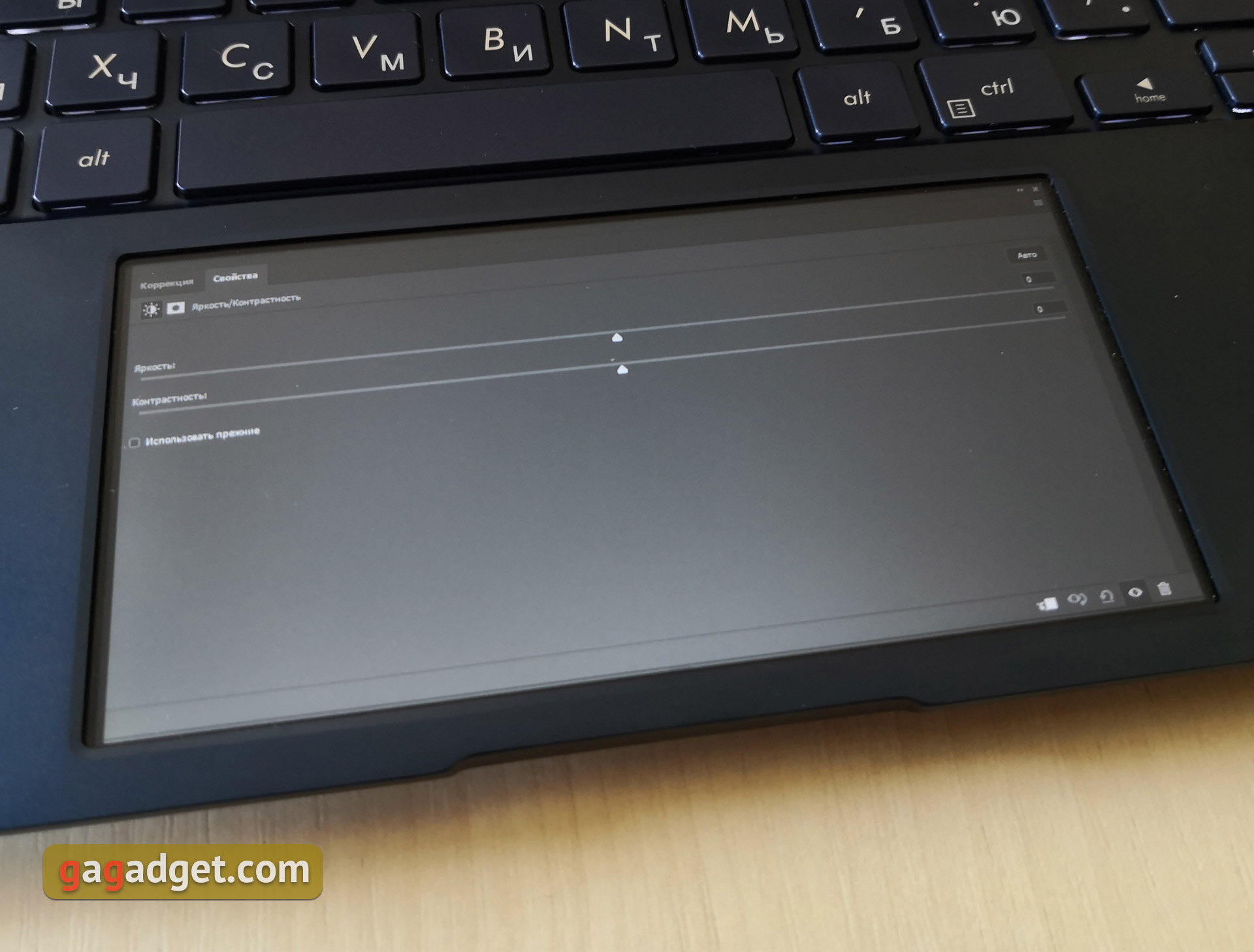
</ img>

</ img>

</ img>

</ img>





Pentru o utilizare mai convenabilă atunci când vă deplasațiÎntr-o fereastră cu orice aplicație, pe ecranul mare apar două pictograme, care sunt responsabile pentru mutarea aplicației în ecranul inferior sau fixarea acesteia în ScreenXpert:
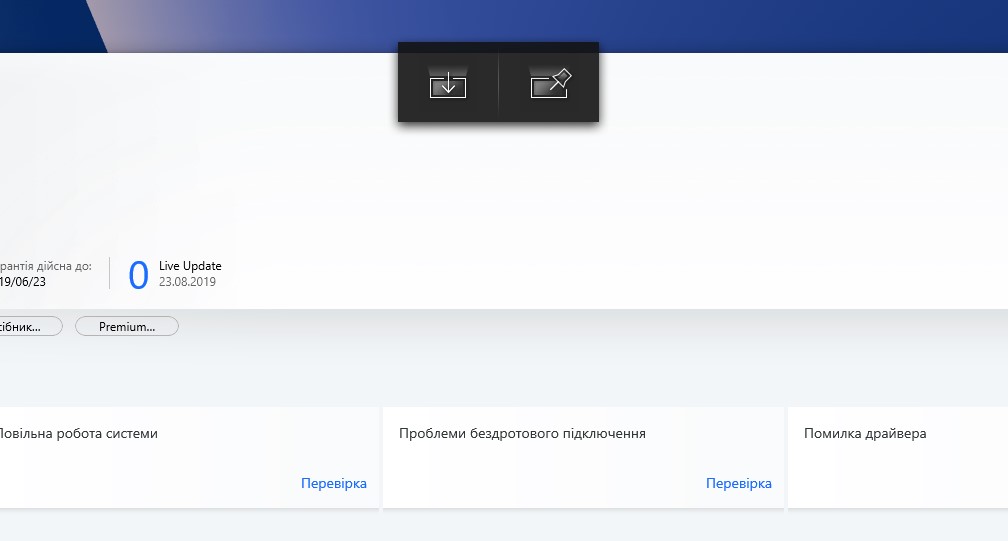
</ img>
Așa arată ScreenXpert și piesele de bază,pe care le poate, inclusiv instrumente pentru Word, Excel și PowerPoint. Un lucru interesant este cheia rapidă. Acesta este un set de butoane pentru acces rapid la funcțiile pentru care se folosesc combinații. Copiați, tăiați, lipiți și așa mai departe. În plus, ScreenXpert are propriul său manager de aplicații rulante. În partea de jos a ecranului există butoane pentru trecerea rapidă la pagina principală, apelarea managerului de aplicații, aruncarea aplicației pe ecranul principal și modul touchpad. Acesta din urmă este foarte util: nu este necesar să comutați modul de operare ScreenPad. Când este apăsat butonul, ScreenPad trece temporar la modul touchpad și revine dacă nu îl utilizați timp de câteva secunde.

</ img>
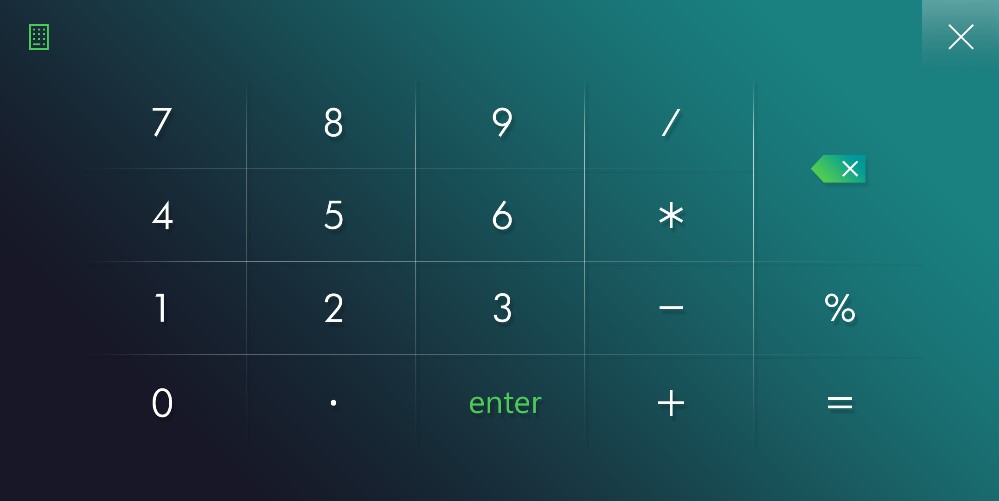
</ img>
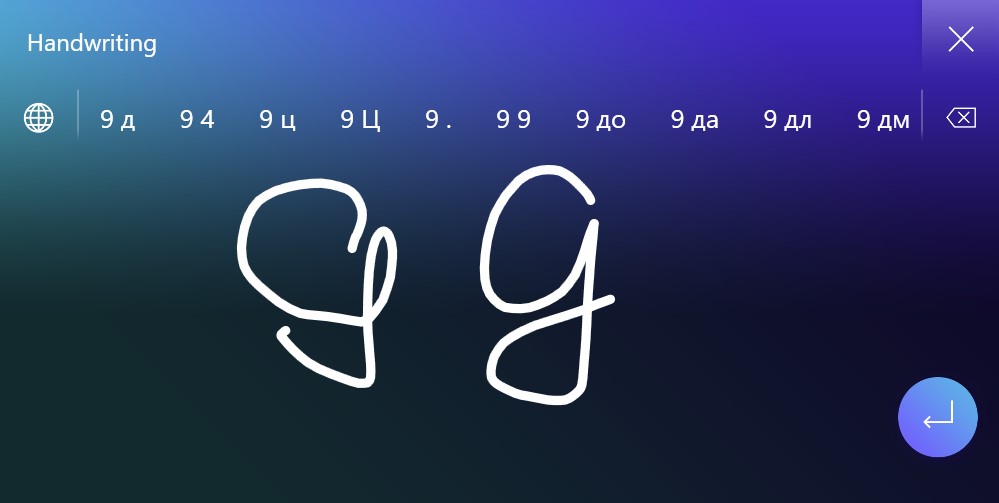
</ img>
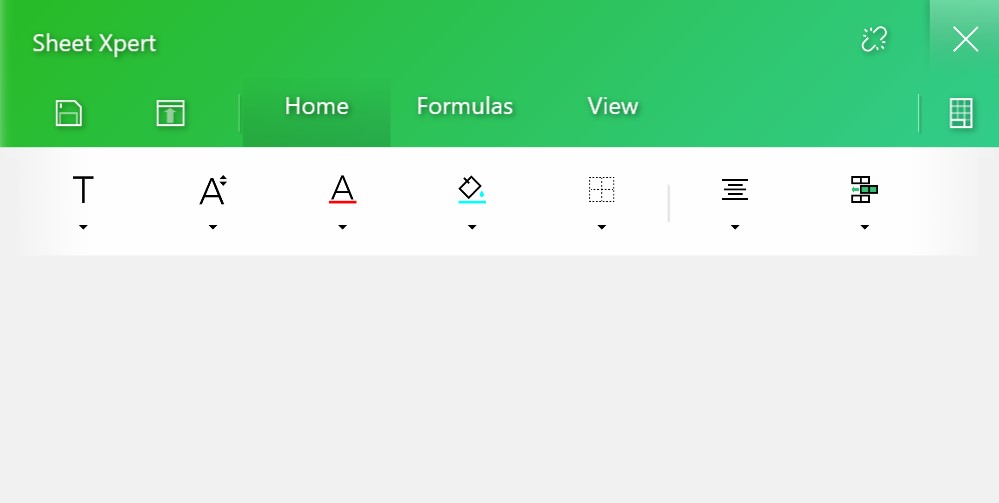
</ img>
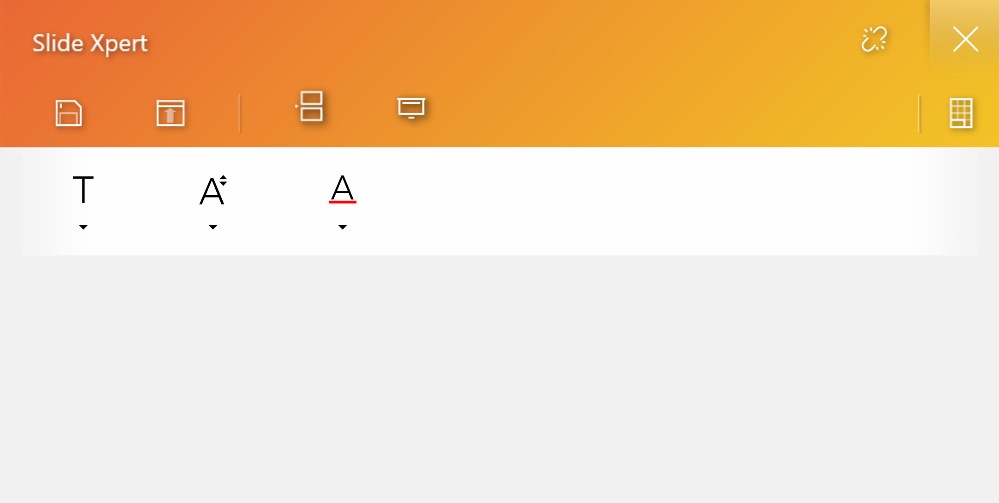
</ img>
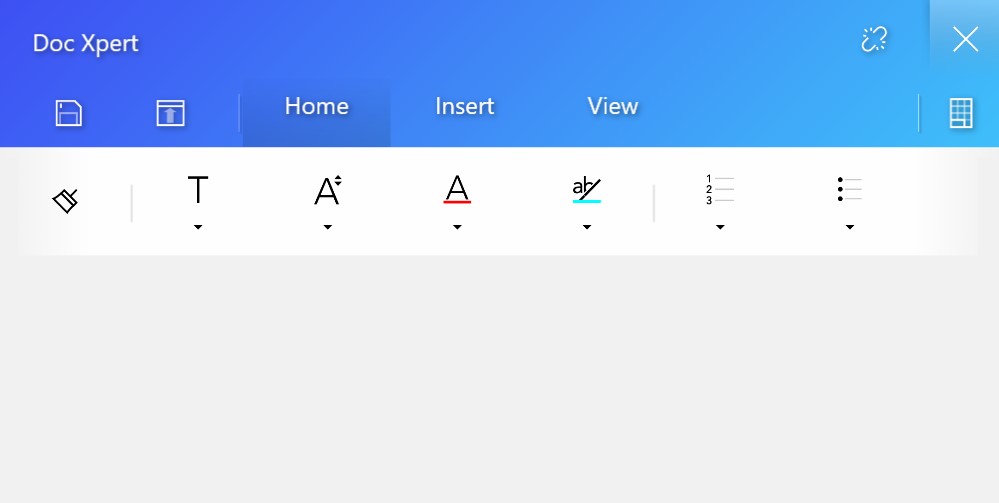
</ img>
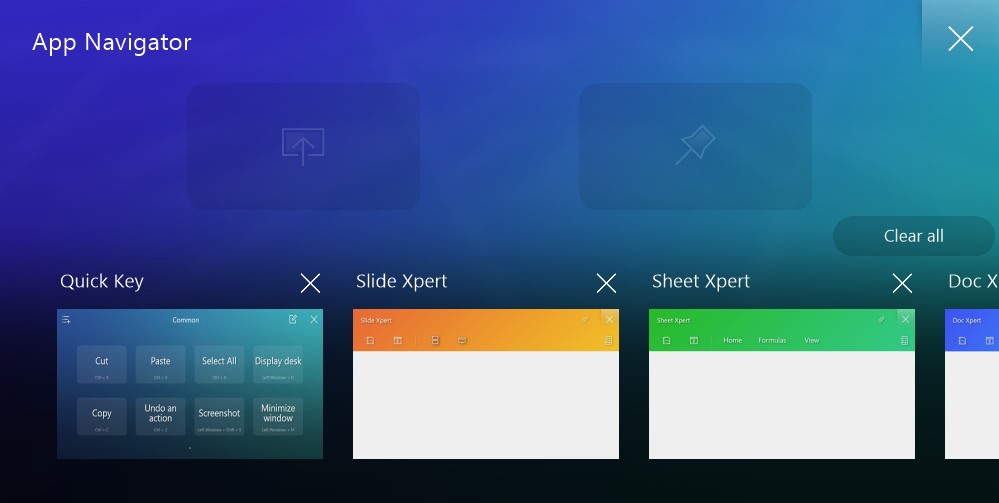
</ img>
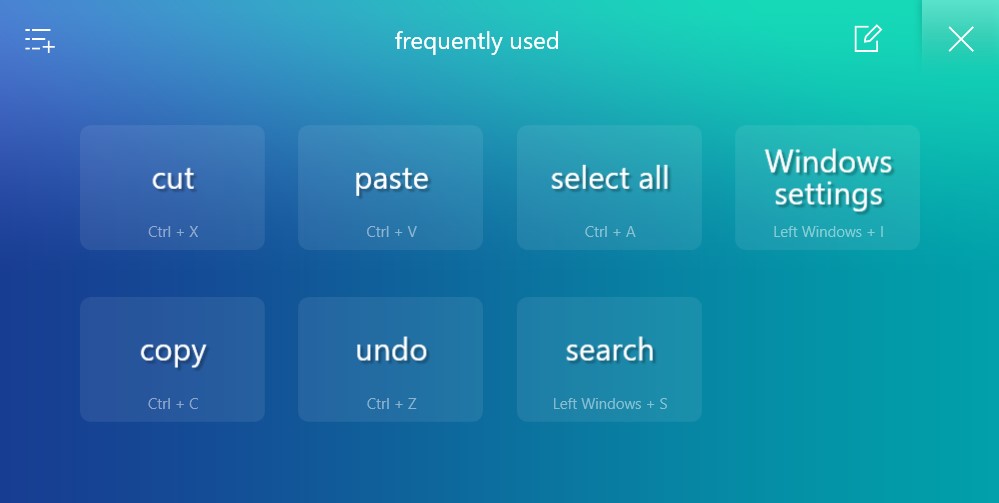
</ img>

</ img>
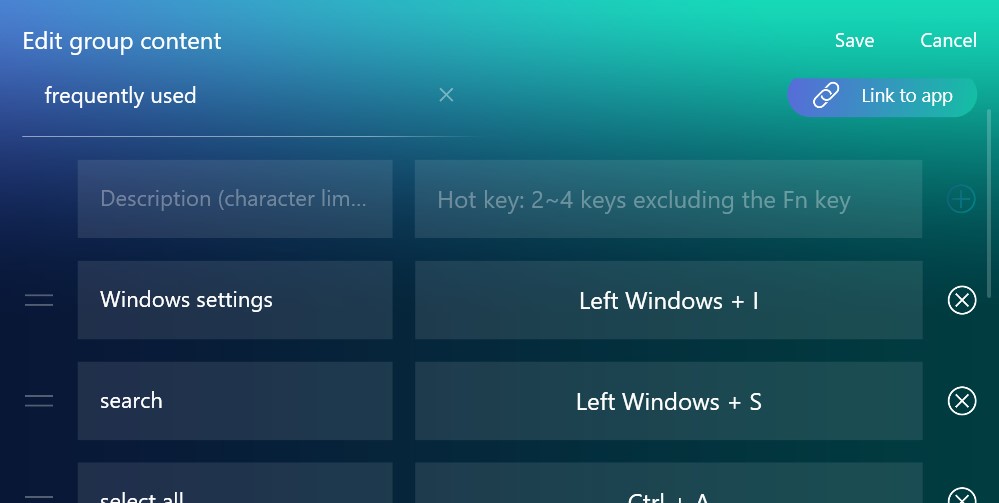
</ img>
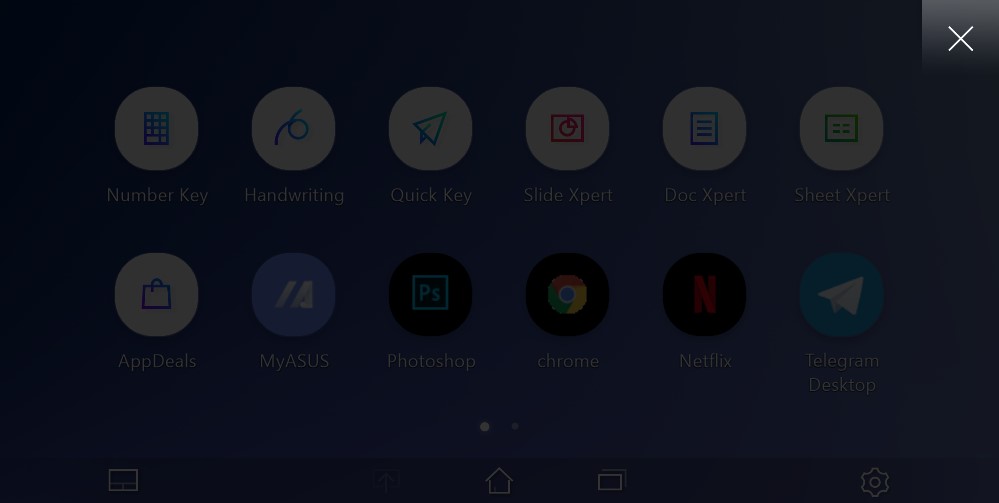
</ img>



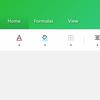
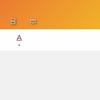

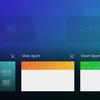
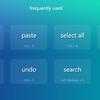
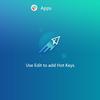


În setări puteți ajusta luminozitatea,rezolvarea a două opțiuni (reducerea va fi mai potrivită pentru economisirea de energie), rata de actualizare, modul de conservare a energiei și consultați manualele cum să le utilizați pe toate.
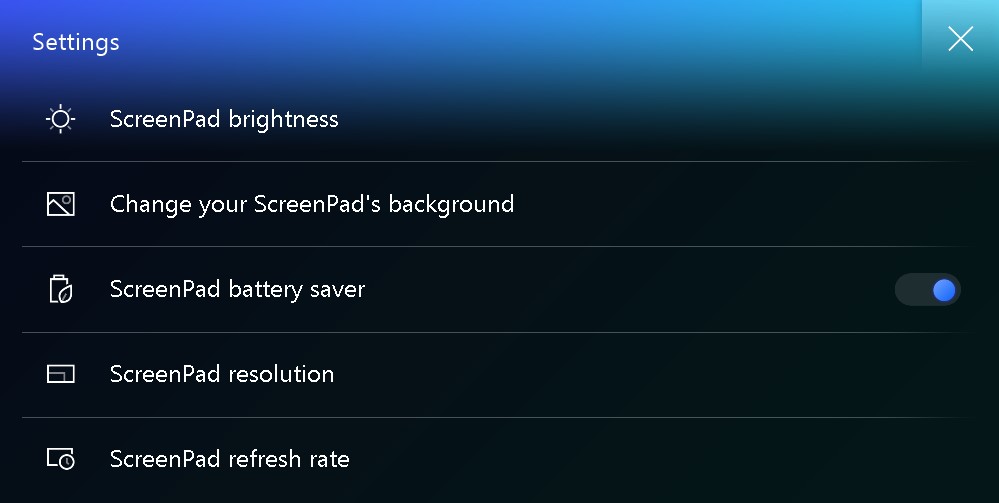
</ img>
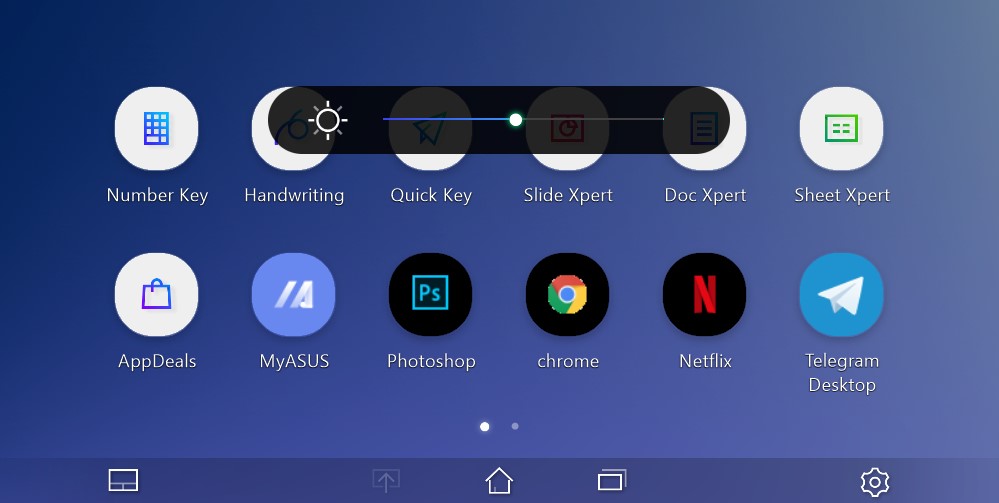
</ img>
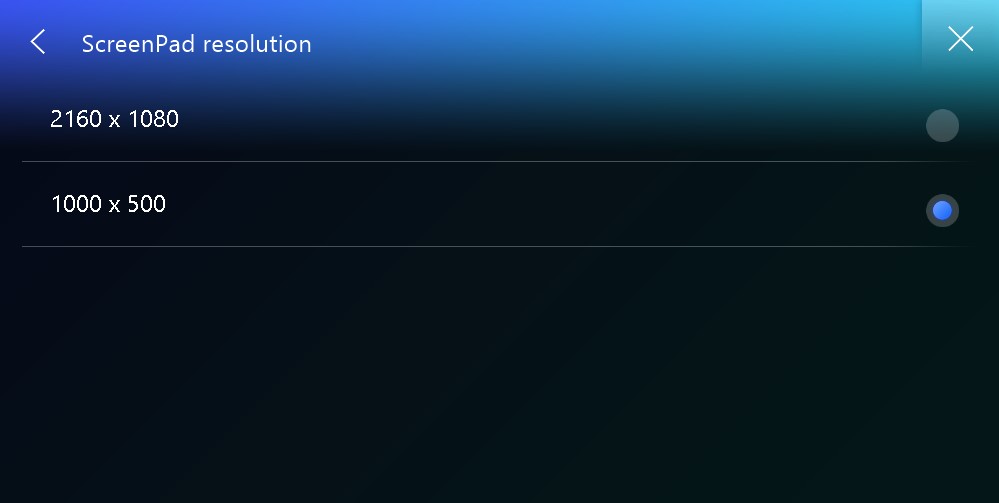
</ img>
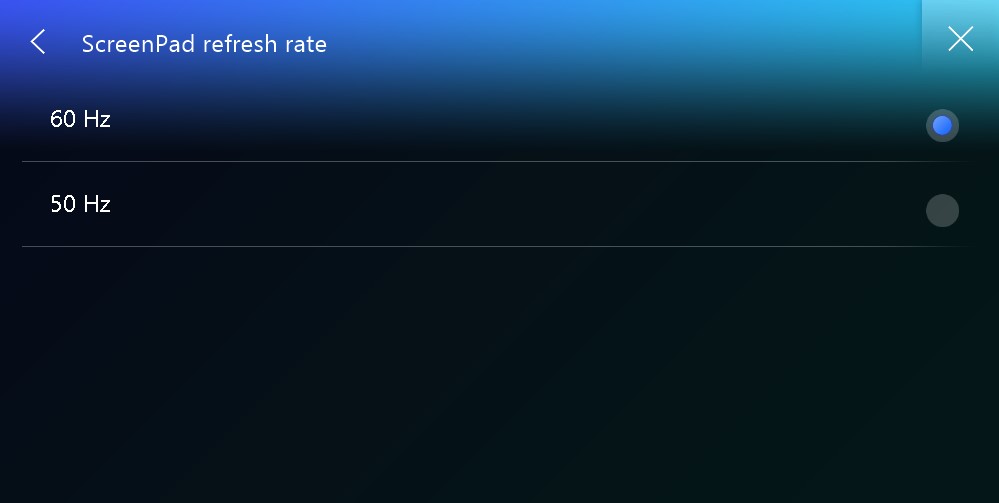
</ img>
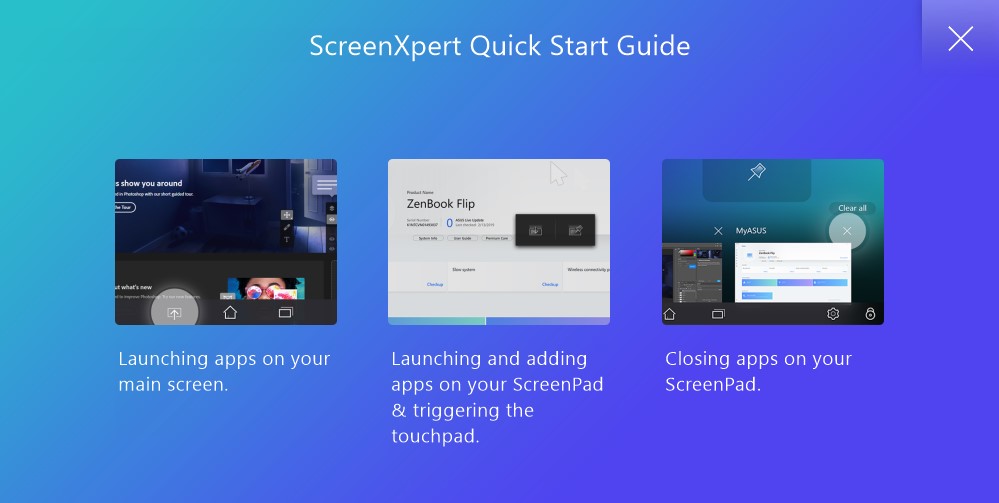
</ img>
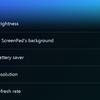

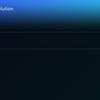
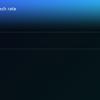
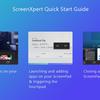
ScreenPad 2.0 s-a dovedit a fi mult mai atent și mai convenabil în comparație cu prima versiune. Software-ul funcționează în mod adecvat și inteligent. În general, arata viabil și promițător în teorie, dacă dezvoltatorii de software podssuetsya cu o adaptare convenabilă. Dar o mică nișă: la urma urmei, utilizarea ScreenPad în mod constant necesită ceva obișnuință. În plus, două monitoare sunt în apropiere - acest lucru este ceva mai convenabil decât să vă mutați ochii de pe ecranul principal pe touchpad.
</ p>Cât de bun este ecranul?
Laptopul folosește un ecran tactil de 14 inchiDisplay IPS cu o rezoluție de 1920x1080. Desigur, panoul tactil a necesitat utilizarea sticlei de protecție, care poate străluci la soare. ASUS promite o reproducere a culorilor de înaltă calitate și o luminozitate de 300 cd/m2. Vizual, ecranul face cu adevărat o impresie foarte plăcută.

</ img>
Conform rezultatelor măsurătorilor, luminozitatea maximăafișajul a fost de 298.912 cd/m2. Luminozitatea câmpului negru este de 0,29 cd/m2, iar contrastul static este de 1031:1. Gama de culori a afișajului este aproape de spațiul de culoare sRGB, iar calibrarea este foarte bună:
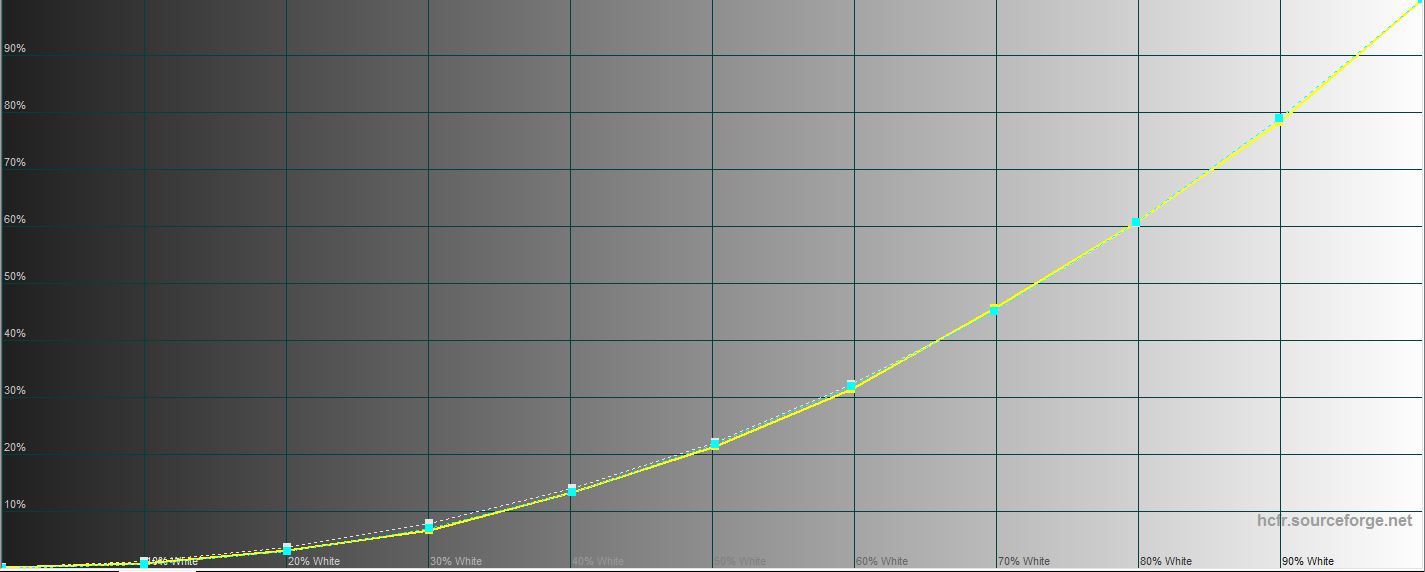
</ img>
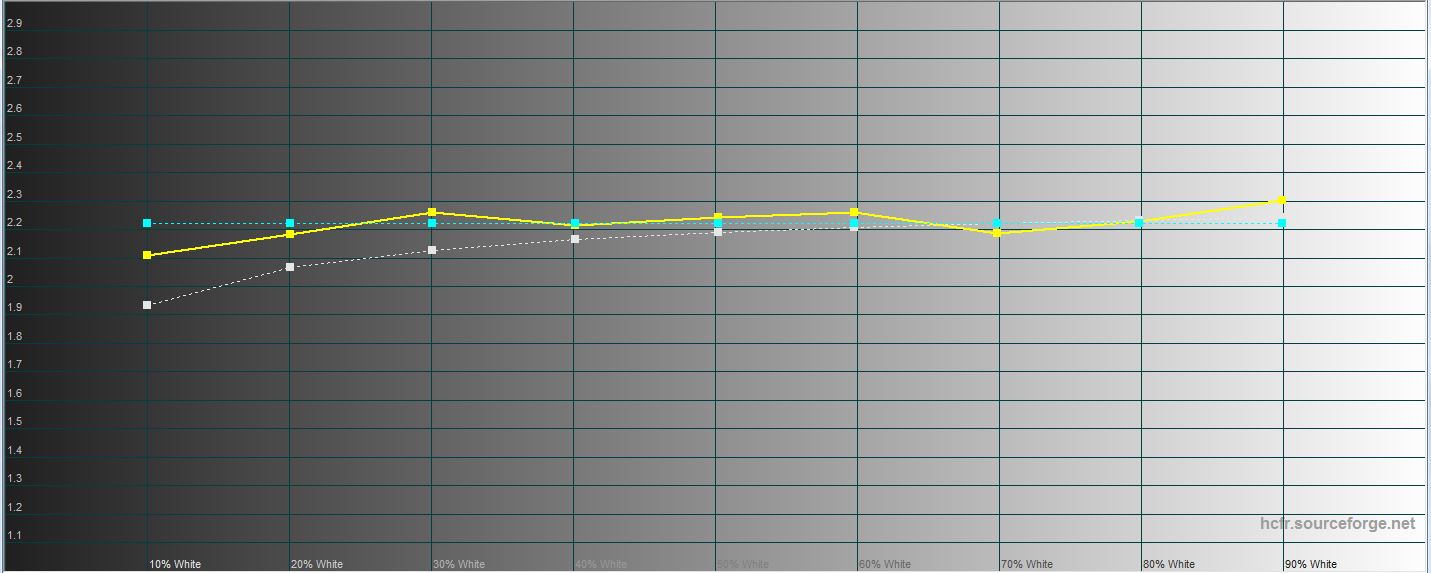
</ img>
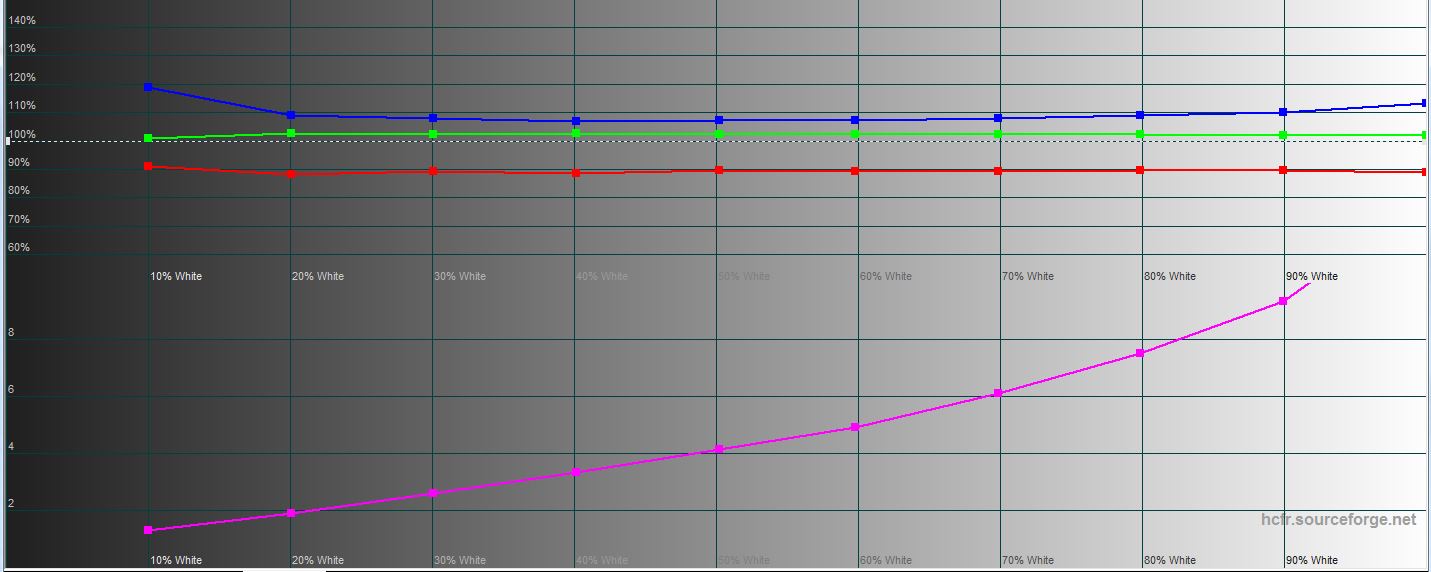
</ img>
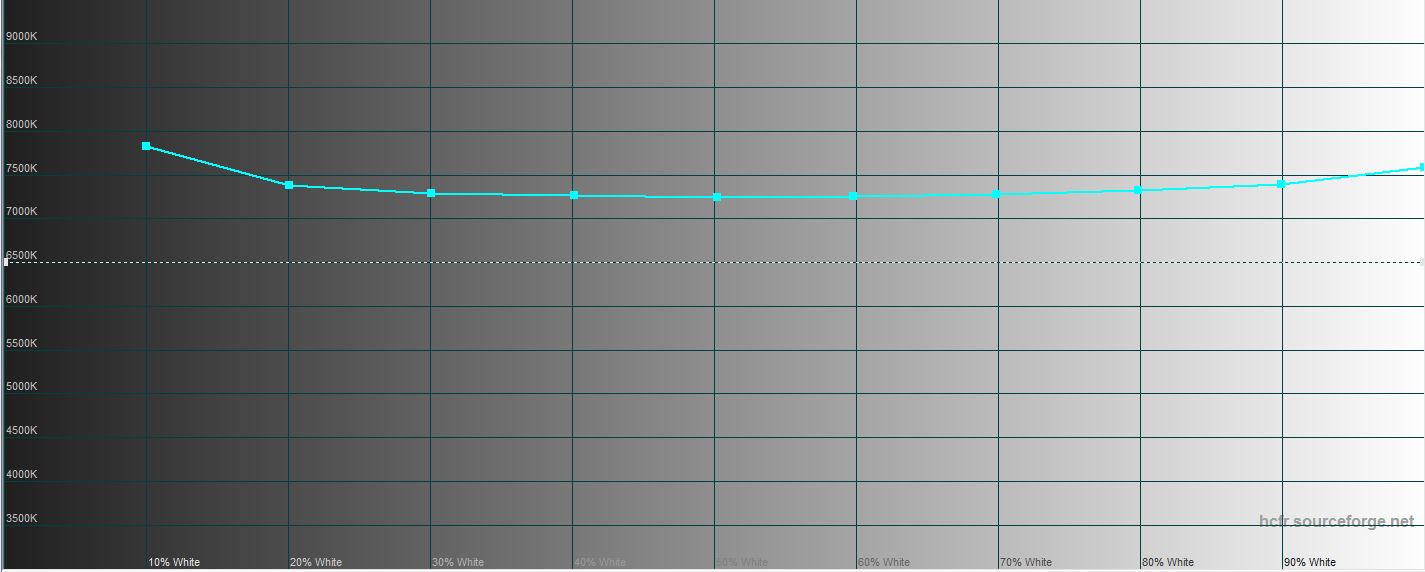
</ img>
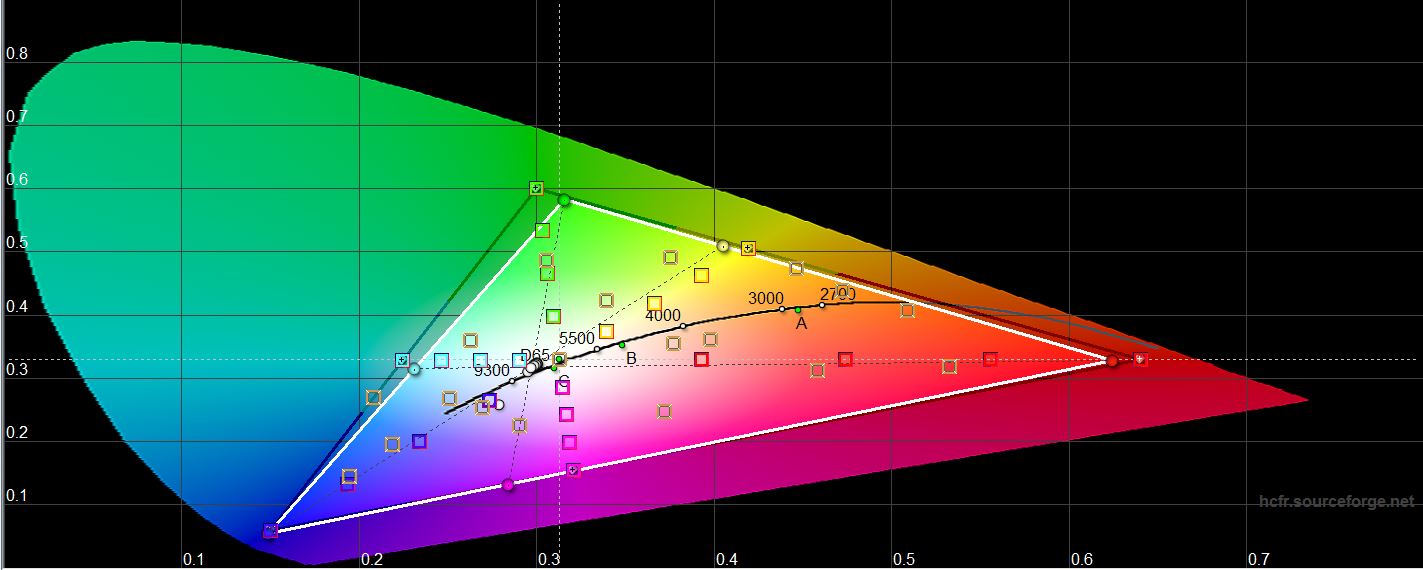
</ img>





Dar despre performanță, autonomie și sunet?

</ img>
Configurație testată hardware a ASUS ZenBook14 UX434FN este aproape identic cu UX433FN care a fost lansat în februarie. În consecință, în interior există un procesor Intel Core i7-8565U quad-core cu 14 nuclee cu suport pentru 8 fire HyperThreading, 8 MB SmartCache. Frecvența ceasului - 1,8 GHz (până la 4,6 GHz Turbo Boost). Grafica este gestionată de un cip Intel UHD Graphics 620 integrat cu o frecvență de până la 1150 MHz și un GeForce MX250 discret cu 2 GB de memorie video GDDR5. Formal, 250-a diferă de 150-a doar în frecvențe crescute. În cazul nostru, folosim o versiune ușor redusă (aparent): frecvențele de bază video sunt absolut similare cu ceea ce am văzut la predecesor: 937 MHz și 1038 MHz - boost, doar frecvența memoriei a crescut de la 1253 la 1502 MHz , așa că așteptați-vă la o creștere vizibilă a performanței care nu merită. Capacitatea RAM este de 16 GB LPDDR3 2133 MHz. Interfețe wireless: Wi-Fi 802.11 AC (2×2) și Bluetooth 5.0.
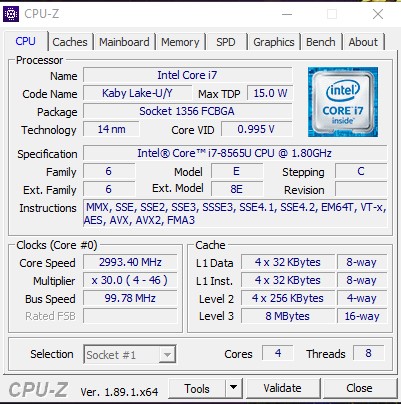
</ img>
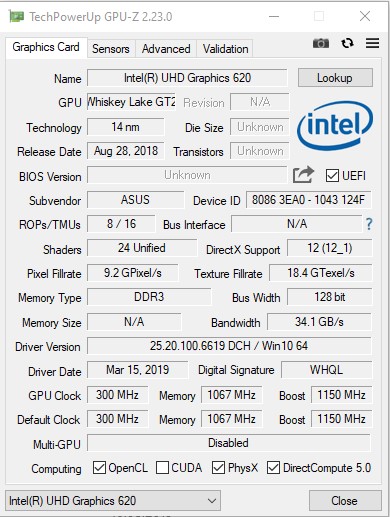
</ img>
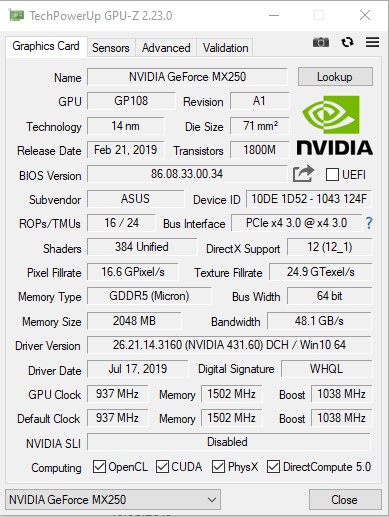
</ img>

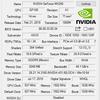

</ img>
Dar rezultatele la testele de performanță sunt puținmai mare decât predecesorul său. Atât procesor cât și grafică. Dar, în general, totul este la nivelul scontat: pentru munca de birou, editare de bază pentru fotografii și video, laptopul are suficientă putere. În ceea ce privește cele mai solicitante jocuri:

</ img>
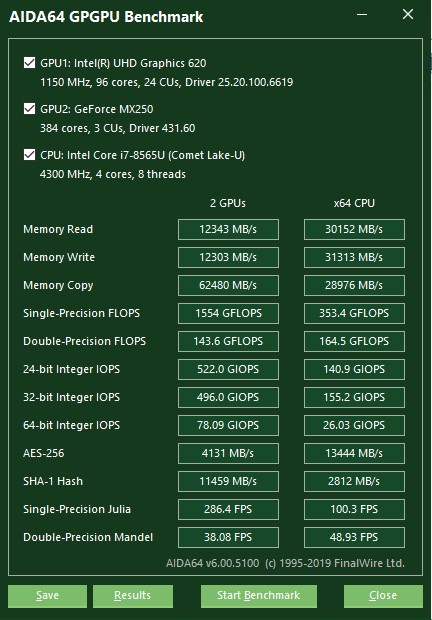
</ img>
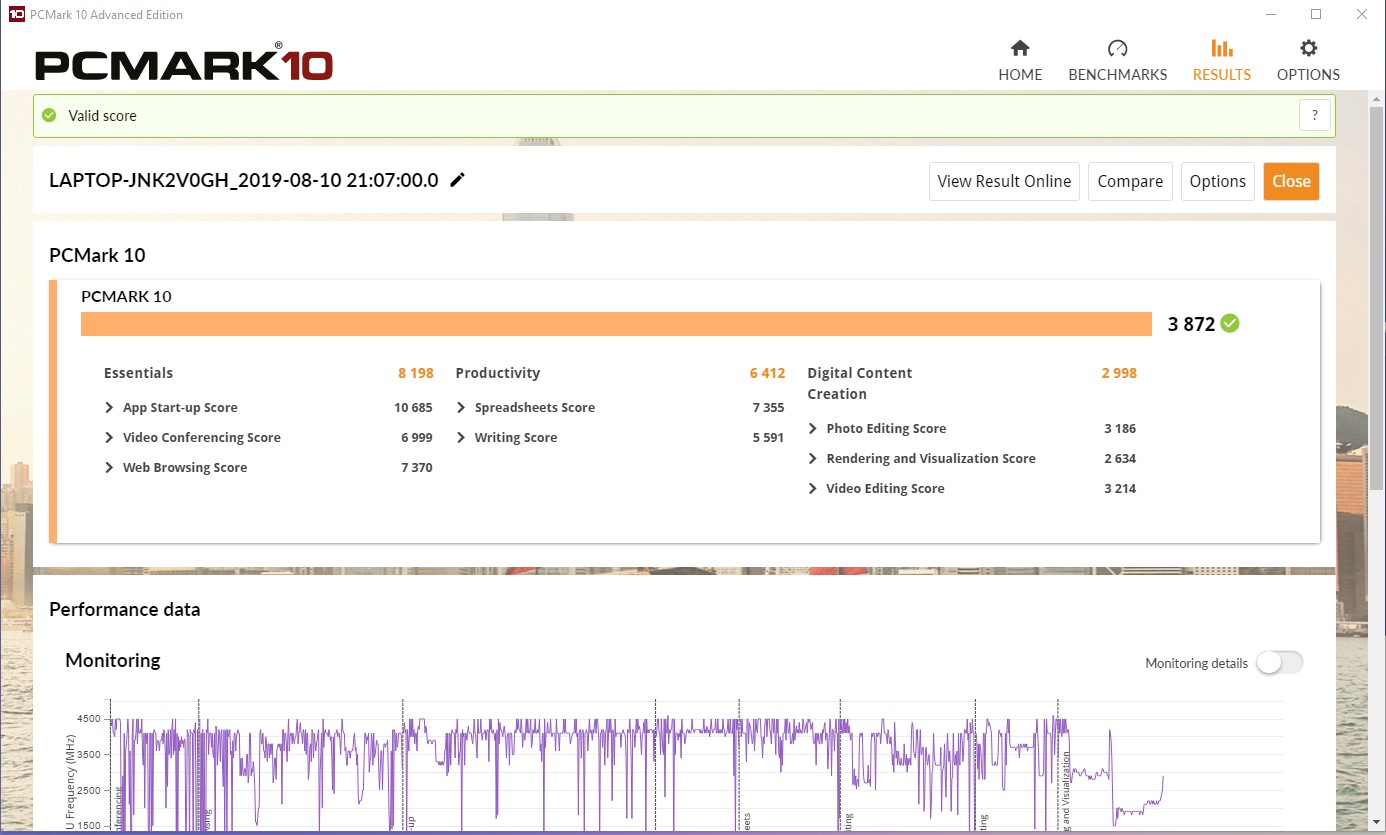
</ img>
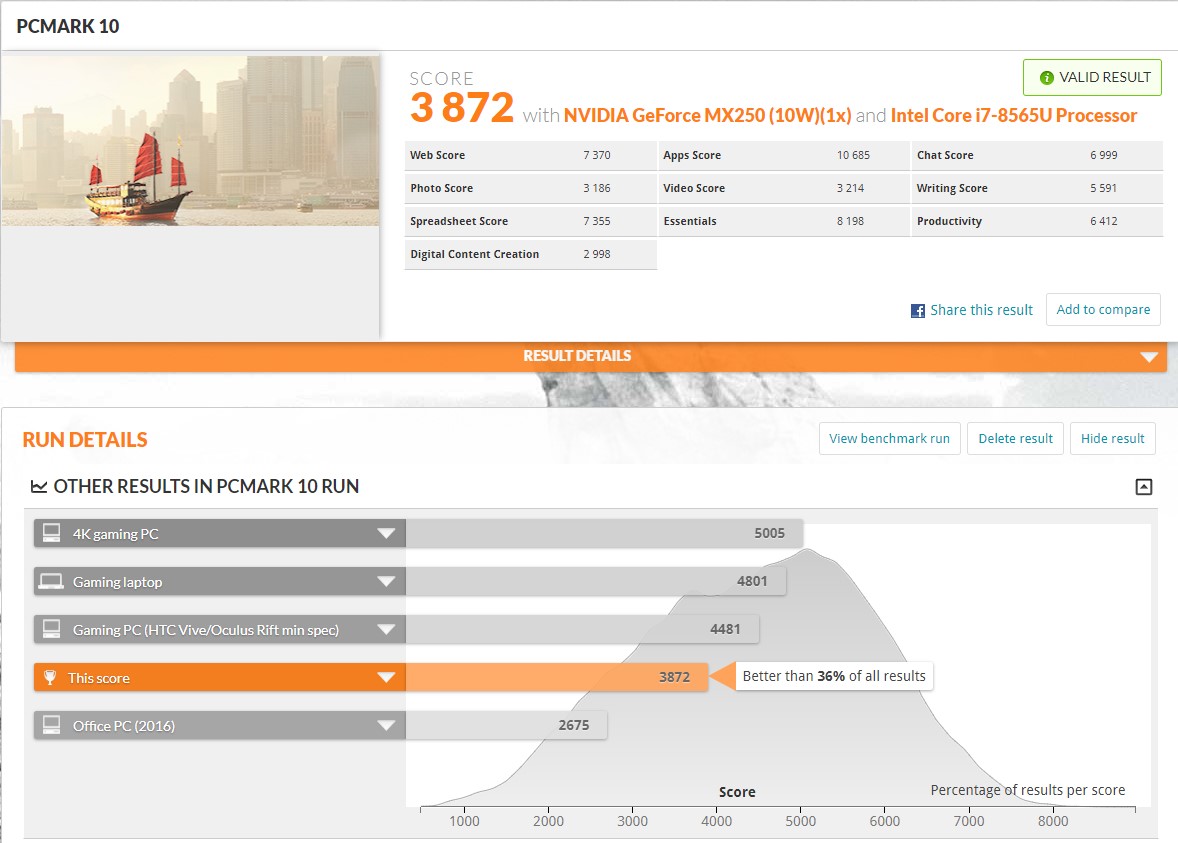
</ img>
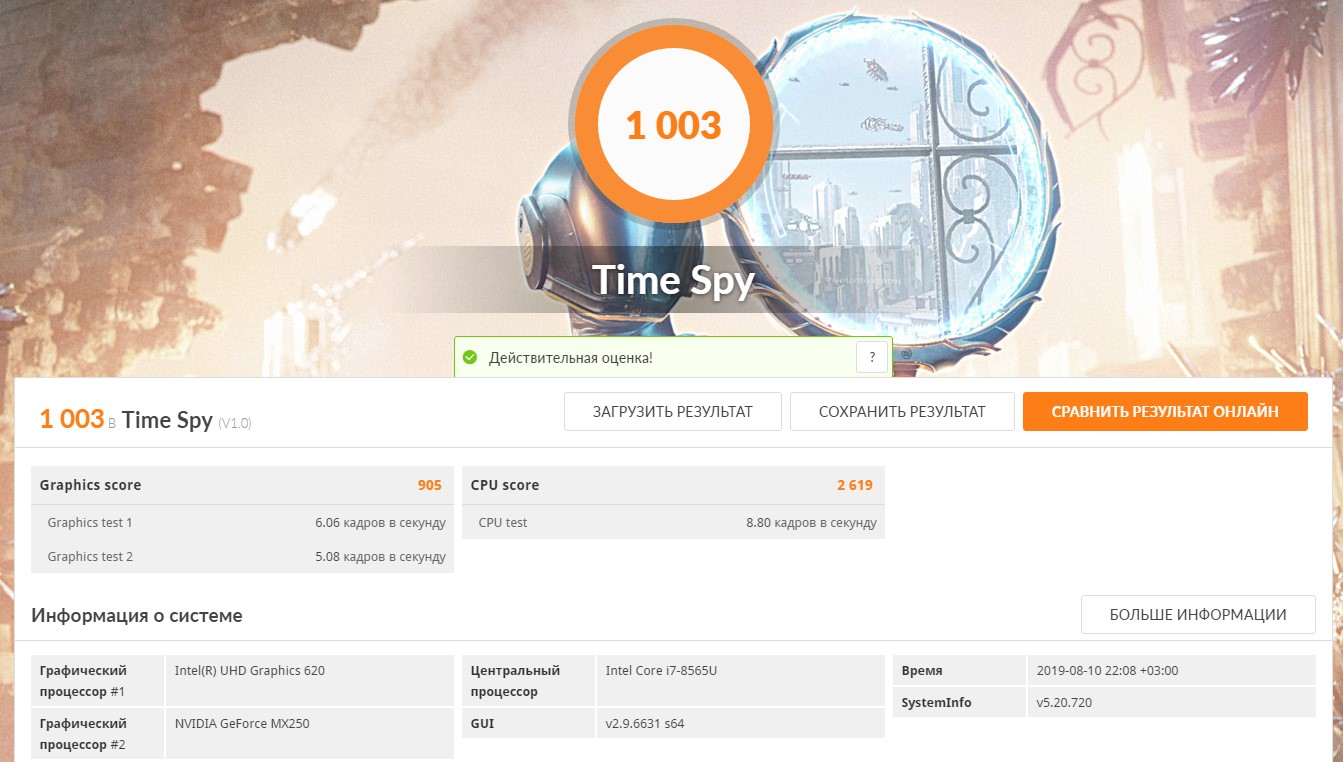
</ img>
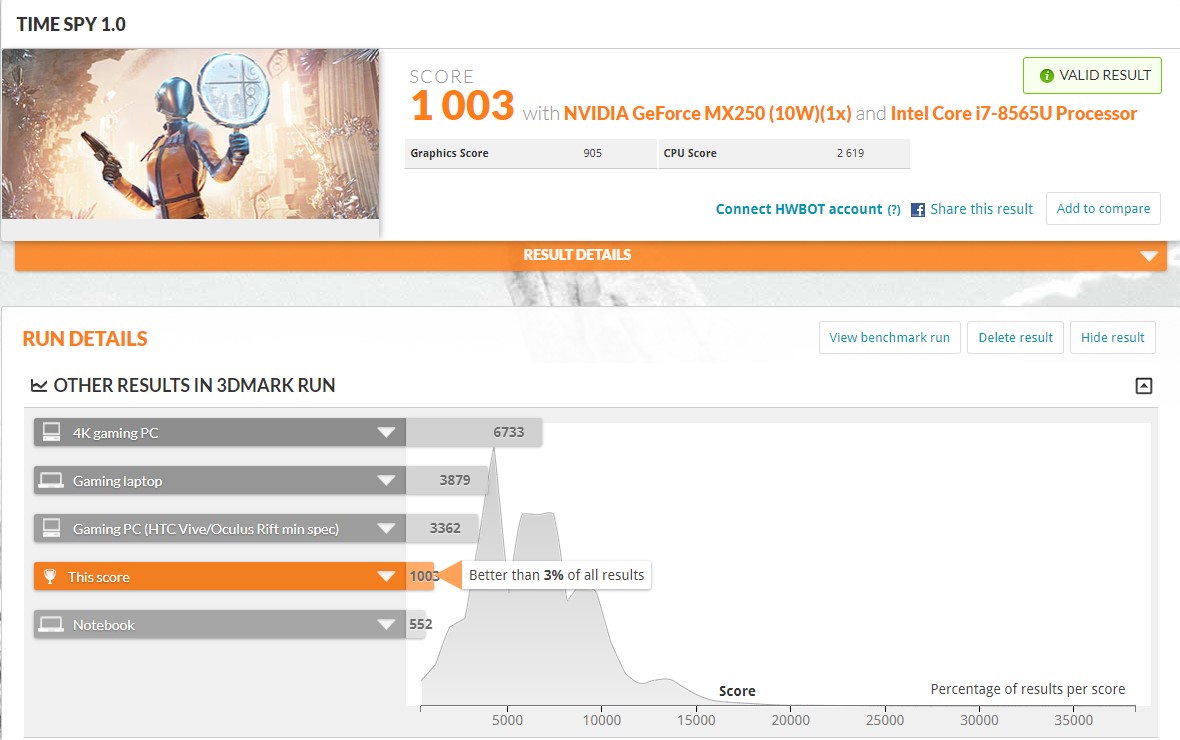
</ img>
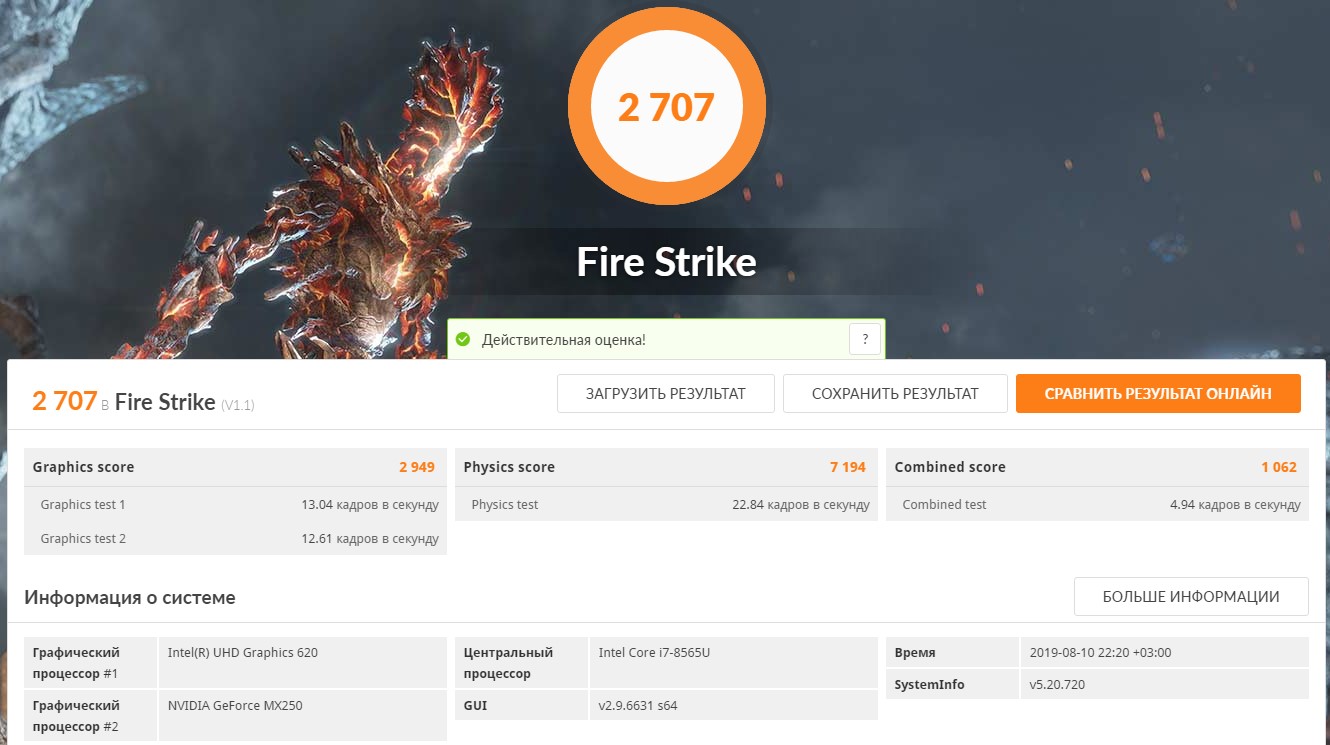
</ img>
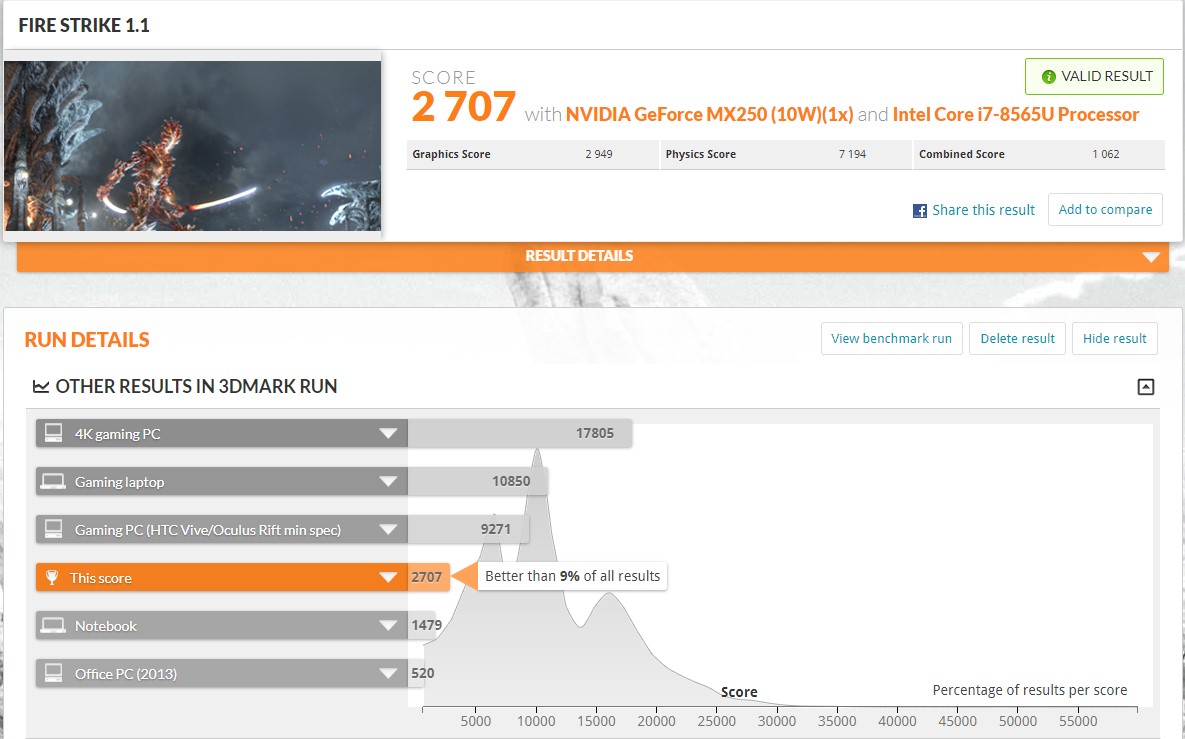
</ img>
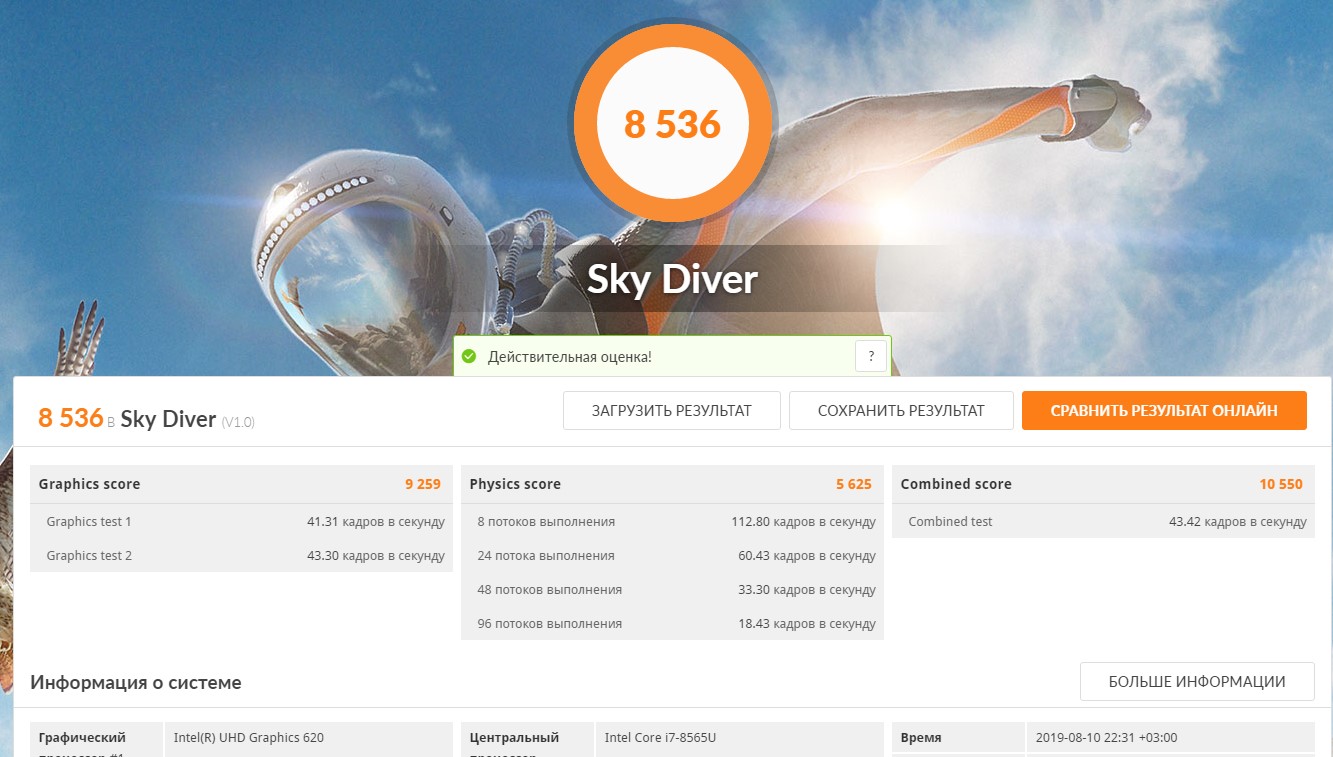
</ img>
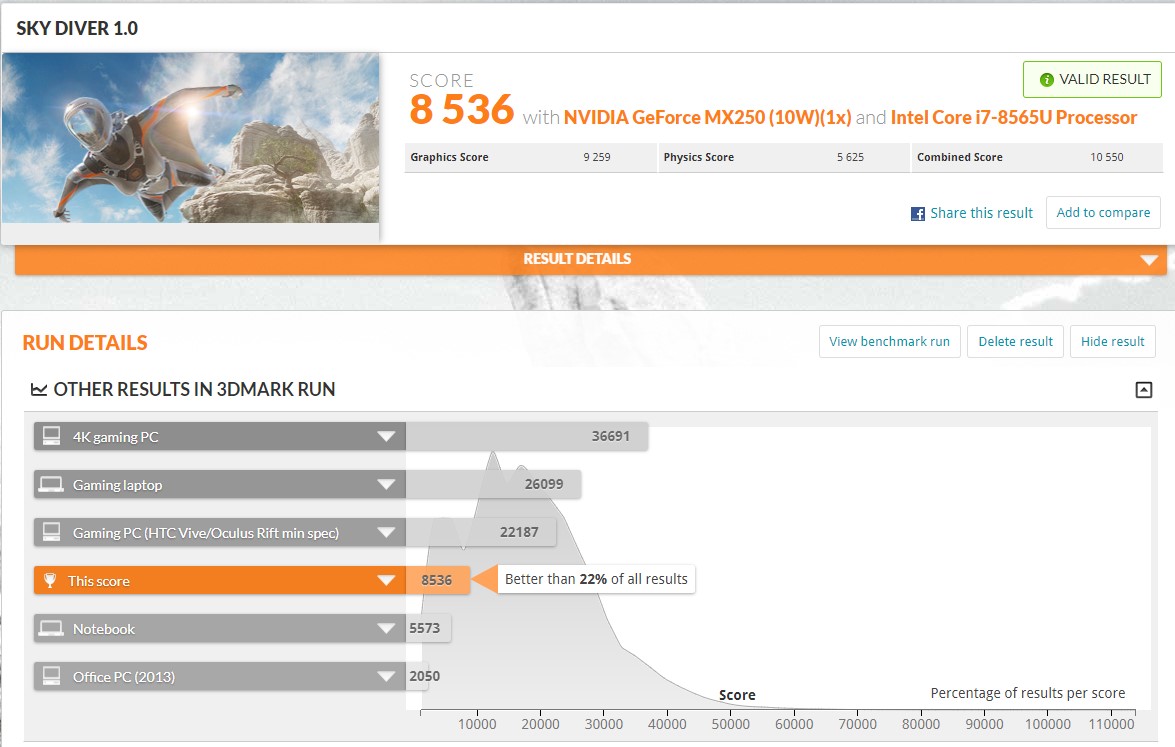
</ img>
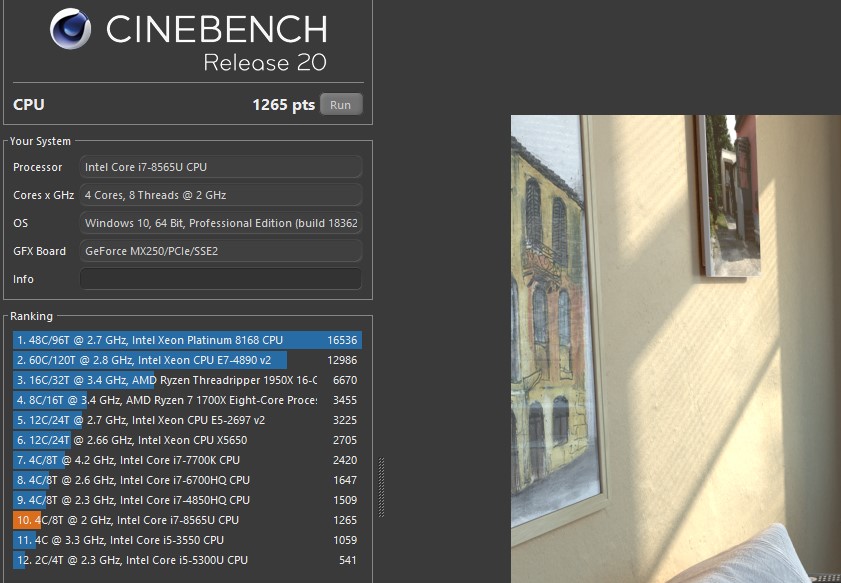
</ img>
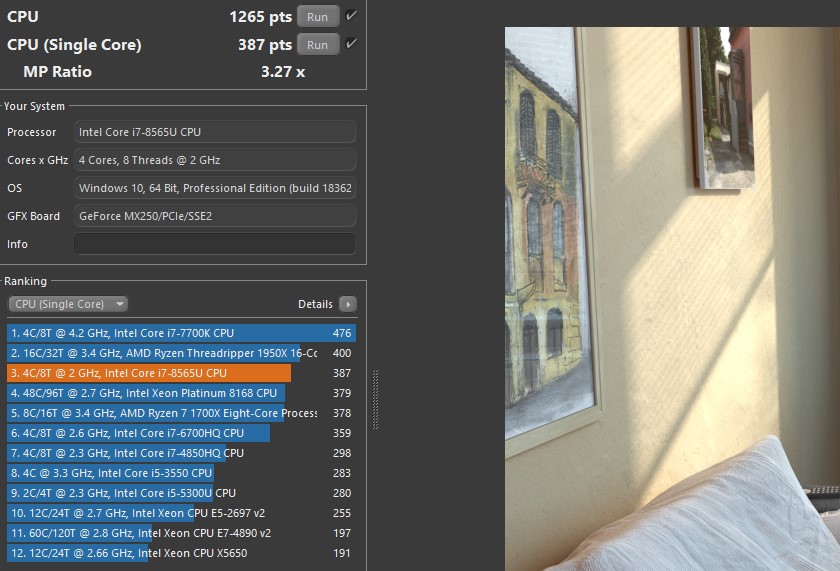
</ img>
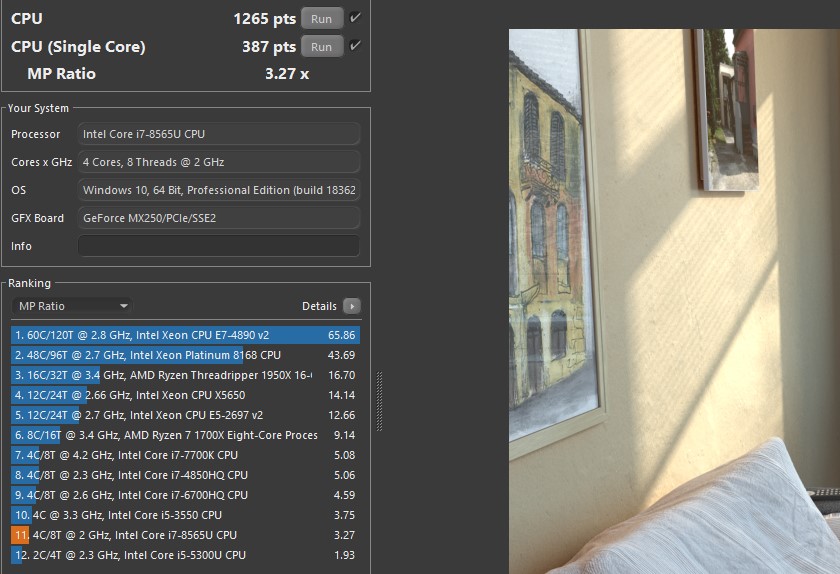
</ img>

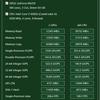
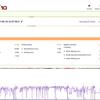
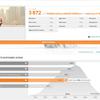
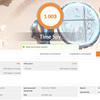

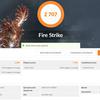


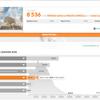
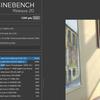
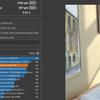
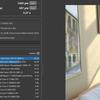
Laptopul are un SSD Samsung NVMe PCIe3 x4 de 1 TB. Aceasta este versiunea de top. Configurația de bază folosește un SSD mai lent de 256 GB NVMe PCIe3 x2:

</ img>
Unitatea funcționează foarte repede: viteza maximă de citire este de aproximativ 3350 MB/s, iar viteza de scriere este de aproximativ 2400 MB/s:

</ img>
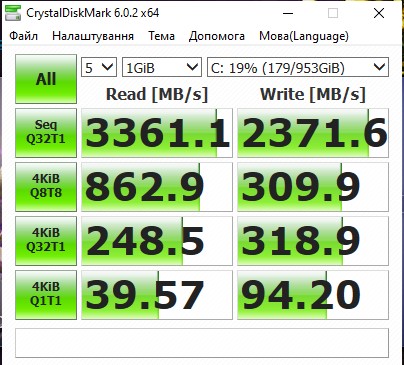
</ img>

</ img>



La “birou” încărcarea sistemuluiNu aud cum se răcește laptopul. În sarcinile mai solicitante, se aude funcționarea CO, dar funcționează în liniște. La începutul testului de stres, temperatura a crescut pentru scurt timp la aproximativ 80°, apoi CO “accelerat” iar temperatura a rămas la 75°, în timp ce laptop-ul a funcționat stabil, fără a se accelera. Carcasa nu se încălzește foarte mult: zona de deasupra tastaturii devine vizibil caldă, nu mai mult:
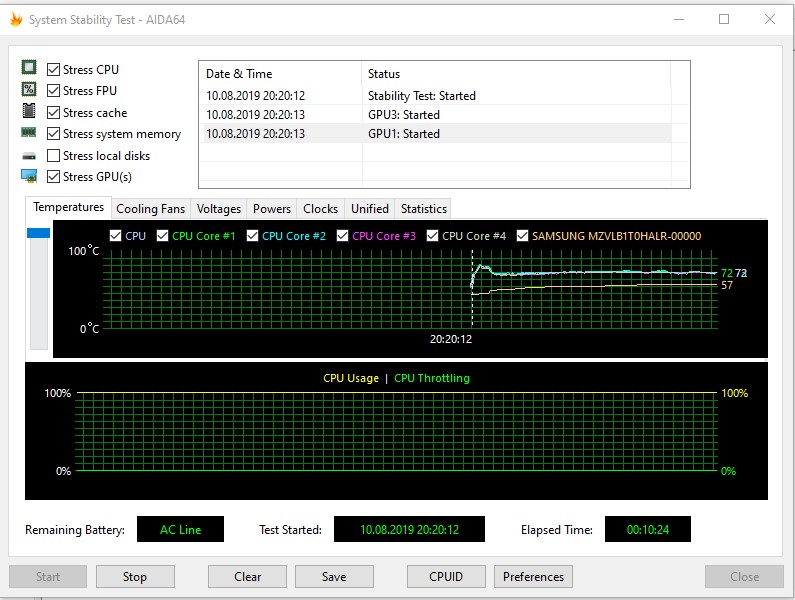
</ img>
De asemenea, puteți juca jocuri Apex dacă doriți.Legendele sau Destiny 2 la setări scăzute în rezoluție nativă produc puțin peste 30 de cadre pe secundă, la fel ca strategia pe turnuri Mutant Year Zero: Road to Eden. Dar vechiul, dar drăguțul shooter la persoana a treia Spec Ops: The Line produce un confortabil 60 FPS:

</ img>
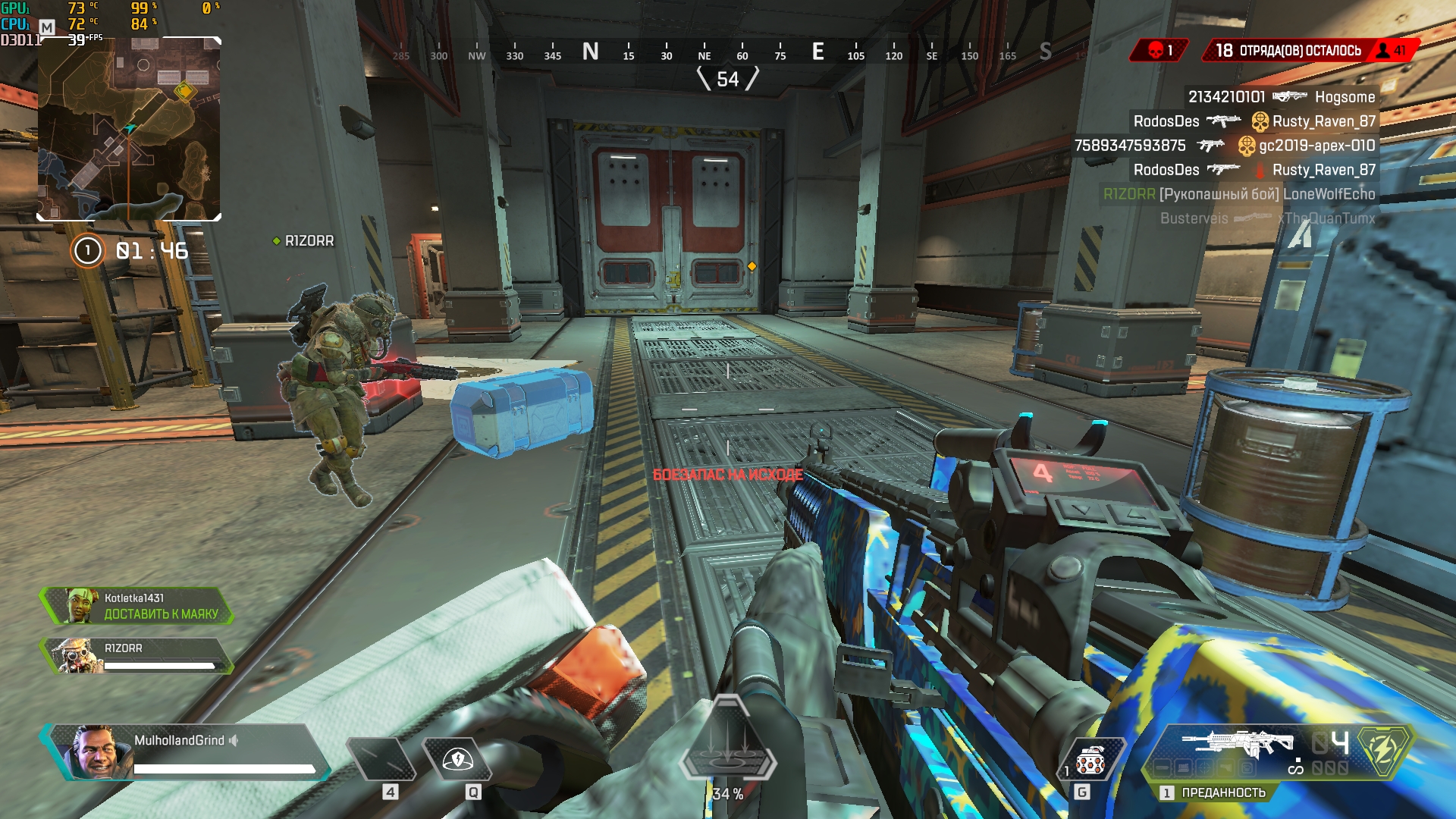
</ img>

</ img>

</ img>

</ img>

</ img>

</ img>
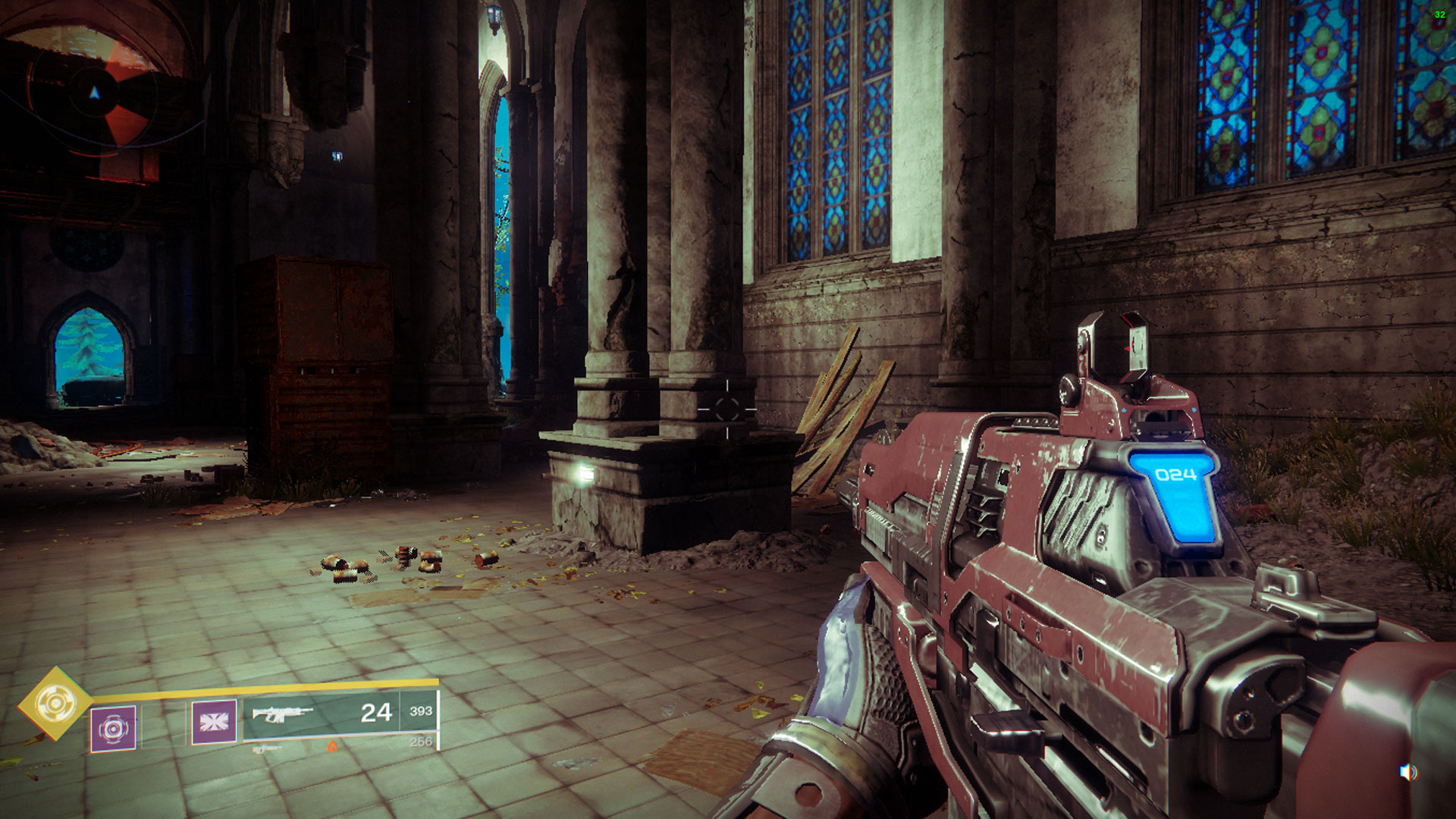
</ img>








Din punct de vedere al autonomiei, nimic nu s-a schimbat:Laptopul este alimentat de o baterie cu 3 celule de 50Wh și o încărcare completă durează puțin peste 2 ore. În “birou” Modul folosind un browser, e-mail, mesagerie instant cu o conexiune Wi-Fi, luminozitate redusă și ScreenPad 2.0 în modul touchpad oferă aproximativ 8 ore de funcționare. ScreenPad 2.0, desigur, va reduce această cifră în modul activ.
Software preinstalat pe un laptop minim: utilitarul general MyASUS pentru a configura totul. Setări afișare, moduri de operare CO, funcționarea rândului superior al butoanelor superioare, verificarea actualizărilor, diagnosticarea sistemului și așa mai departe. Pentru a ajusta sunetul, există deja aplicația AudioWizard familiară cu modelele anterioare:
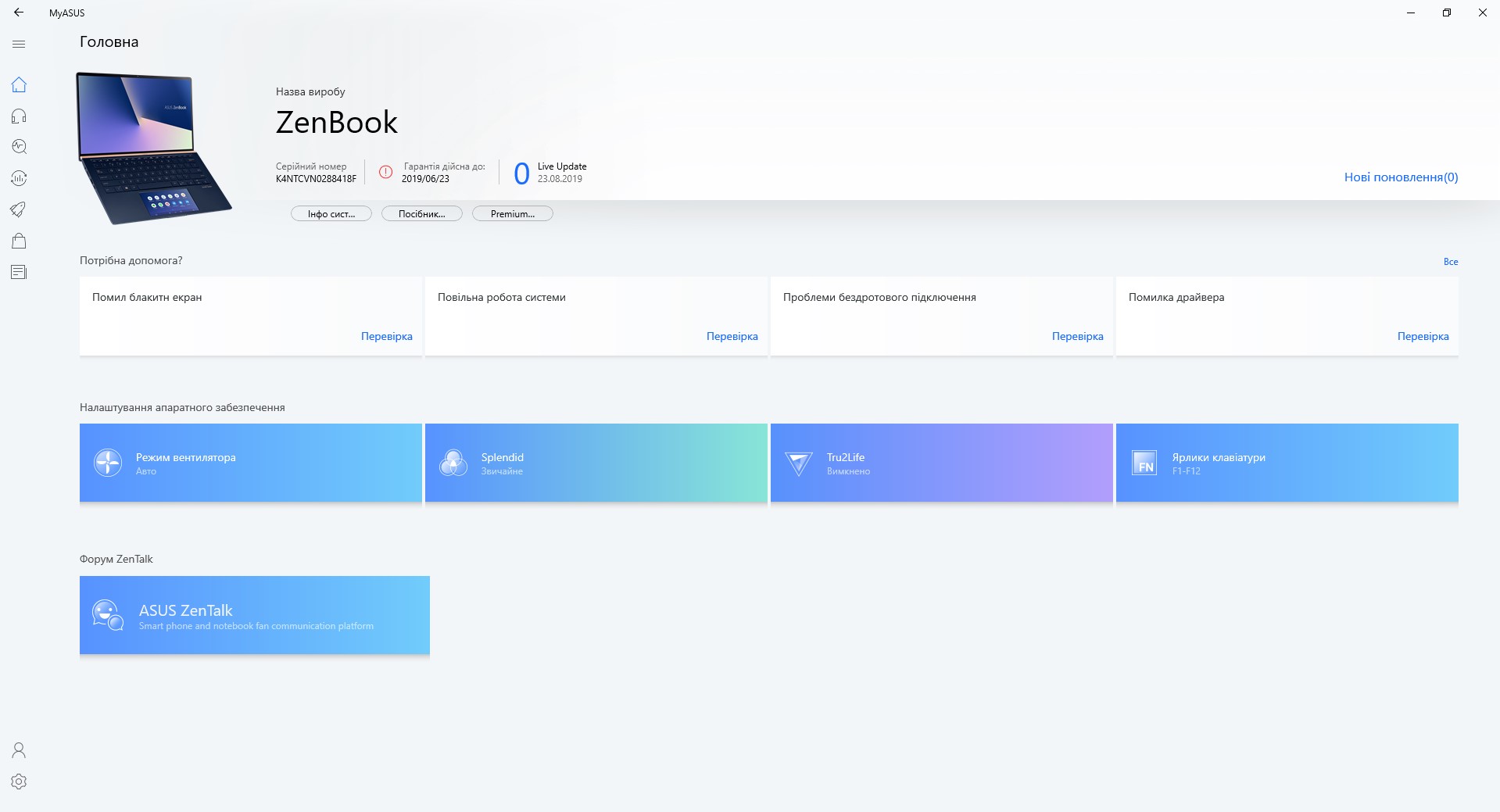
</ img>

</ img>

</ img>
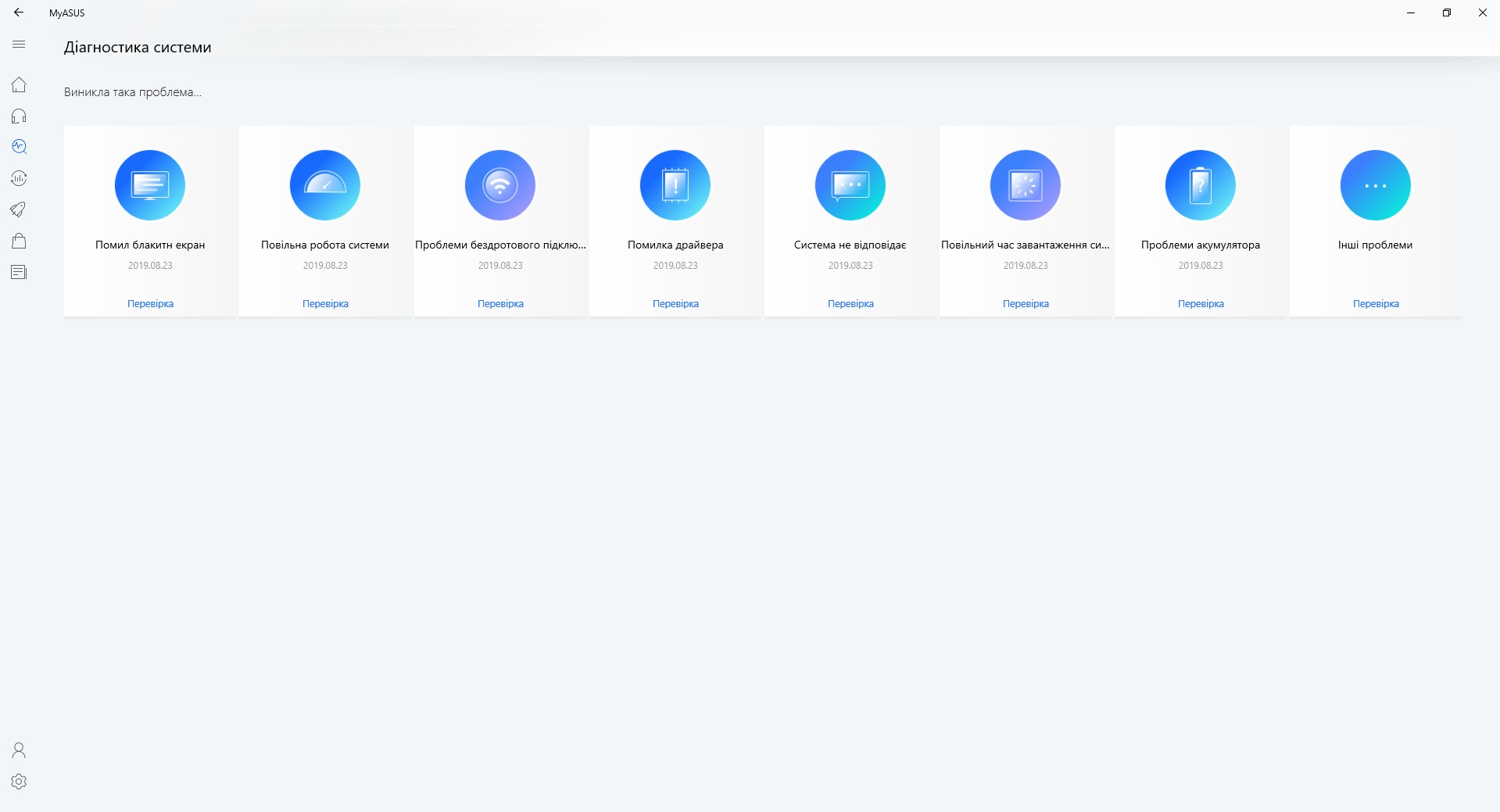
</ img>
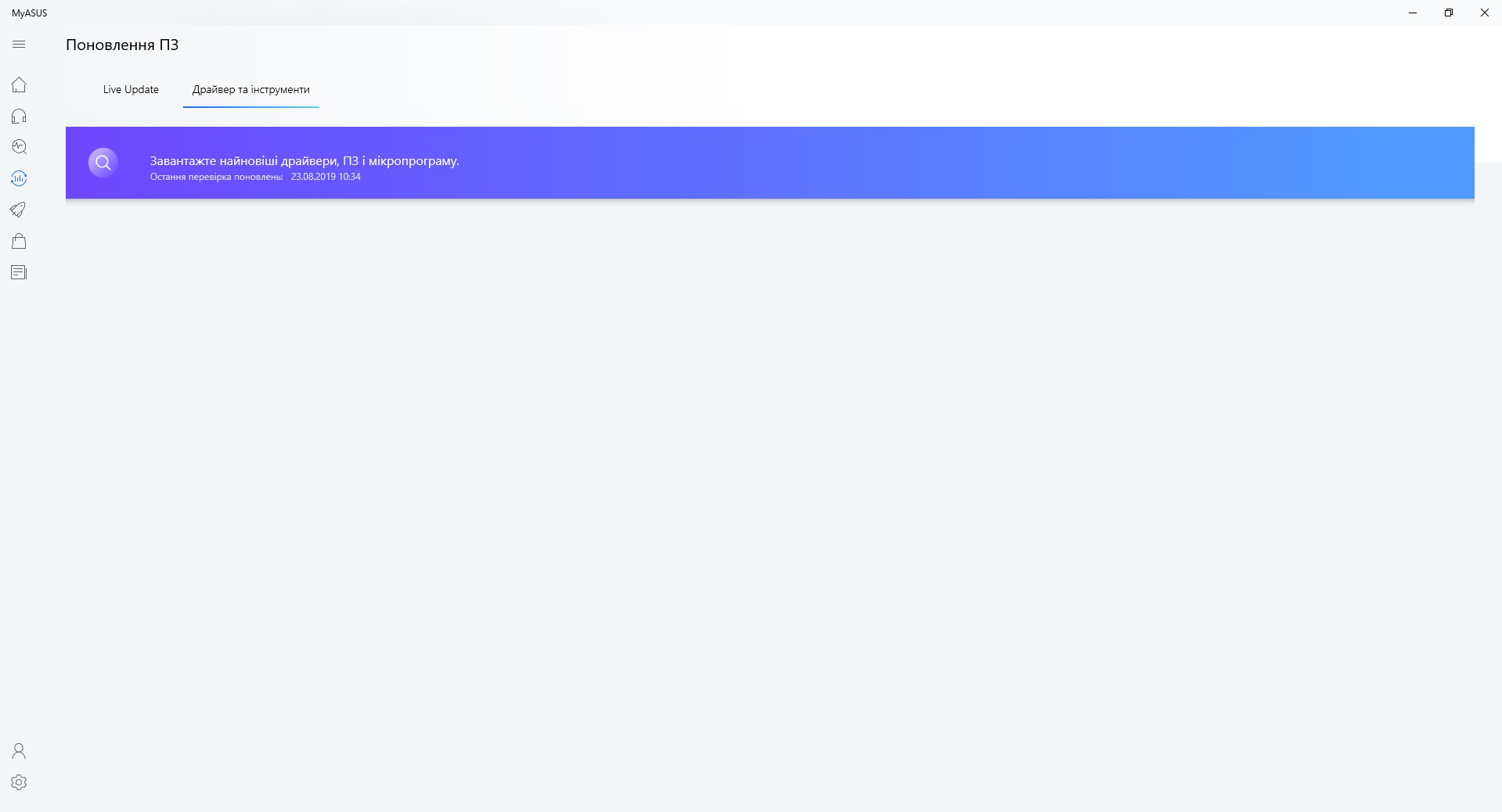
</ img>
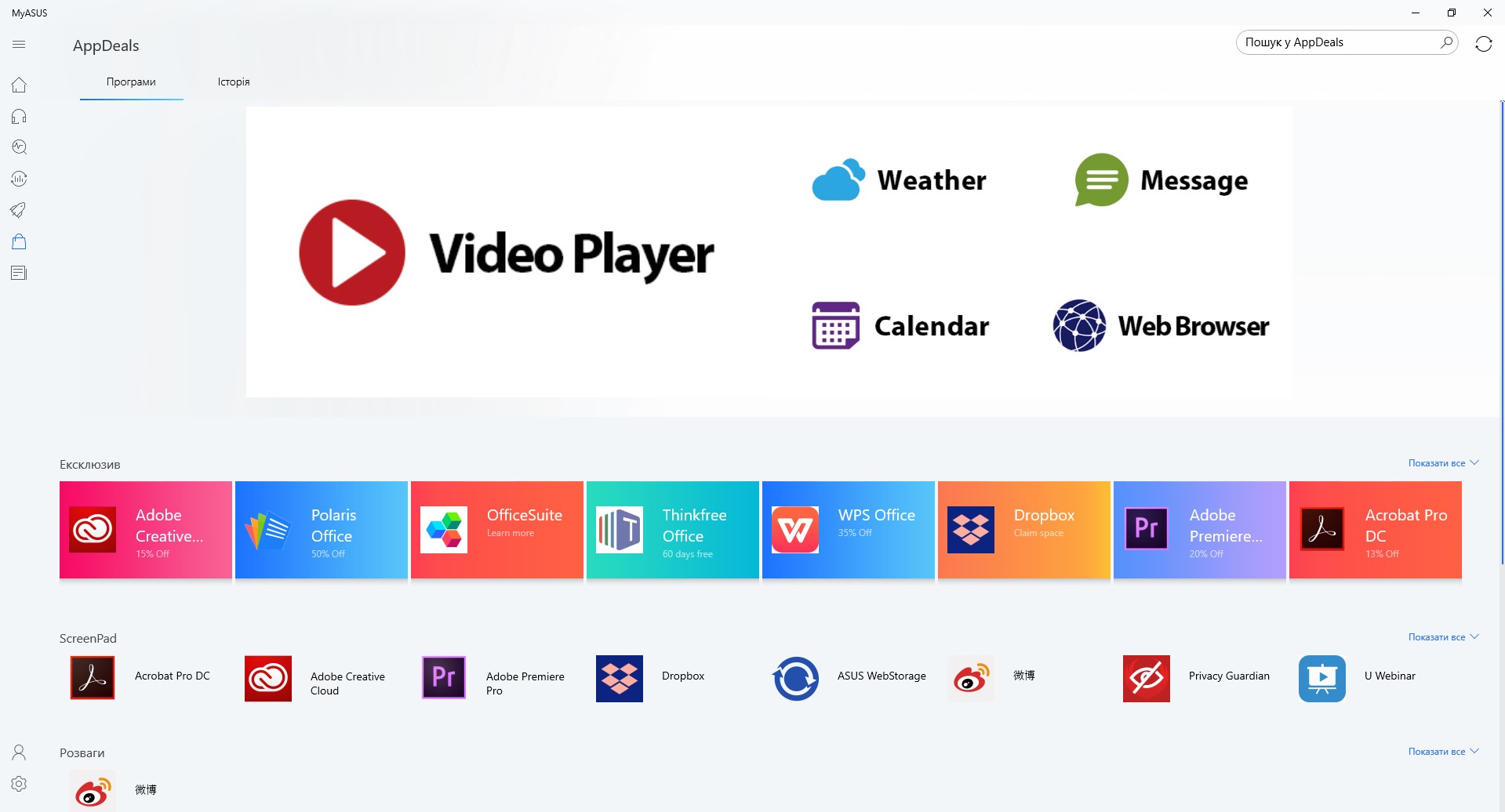
</ img>
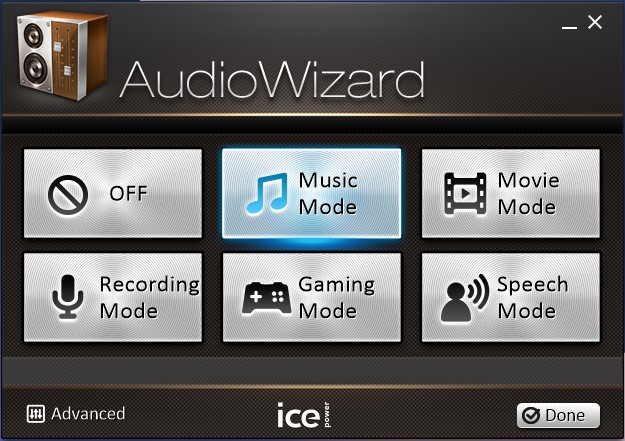
</ img>

</ img>
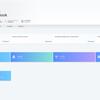
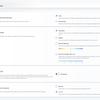


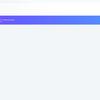
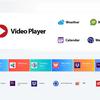


În reziduul uscat
ASUS ZenBook 14 UX434FN este un plus interesantlinie de succes de laptopuri ultraportabile. A păstrat toate avantajele modelelor actuale deja existente pe piață, dobândind în același timp un bonus extrem de interesant sub forma unui ScreenPad 2.0 actualizat. Acesta este încă un laptop foarte compact și elegant, cu un ecran excelent, hardware la zi, un set de porturi de dimensiune completă și o durată lungă de viață a bateriei. Dar câteva probleme controversate au devenit și noi: laptopul încă nu se poate încărca prin Type-C, iar suportul Thunderbolt nu a fost încă furnizat. ScreenPad 2.0 este un lucru interesant, dar totuși specific: poate fi cu adevărat util în multe cazuri de utilizare, există deja software adaptat, iar alte aplicații funcționează adecvat cu el. Dar în mod clar nu toți utilizatorii vor folosi ScreenPad 2.0, iar utilizarea lui nu va avea cel mai bun efect asupra duratei de viață a bateriei. Nu există încă un cost exact: laptopul va fi disponibil doar în aproximativ 2 săptămâni, modelul mai tânăr cu i5 și SSD de 256 GB va costa aproximativ30 000 UAH.
6 motive pentru a cumpăra ASUS ZenBook 14 UX434FN:
- carcasă metalică compactă, ușoară și elegantă;
- afișare excelentă;
- performanță ridicată;
- prezența porturilor întregi;
- durata lungă de viață a bateriei;
- Ești sigur că ai nevoie de ScreenPad 2.0.
3 motive pentru a nu cumpăra ASUS ZenBook 14 UX434FN:
- fără încărcare USB Type-C;
- lipsa tunetului;
- Sunteți sigur că nu aveți nevoie de ScreenPad 2.0 și nu doriți să plătiți excesiv pentru aceasta.
Specificații tehnice ASUS ZenBook 14 UX434FN
afișa
14 inchi, 1920x1080, IPS
dimensiuni
319x199x16,9 mm
greutate
1,26 kg
Sistem de operare
Microsoft Windows 10 pe 64 de biți
procesor
Intel Core i7-8565U, 4 nuclee, 1,8-4,6 GHz (Kaby Lake R, 14 nm)
RAM
16 GB LPDDR3 2133 MHz
grafică
nVidia GeForce MX250, 2 GB GDDR5, Intel UHD Graphics 620
conduce
SSD NVMe PCIe3x 4 1 TB
Comunicatii
Wi-Fi 802.11 a/b/g/n/ac, 2.4 și 5 GHz, Bluetooth 5.0
conectori
Type-C USB 3.1 Gen 2, tip A USB 3.1 Gen 2, USB 2.0, HDMI, cititor de carduri microSD, mufă audio combo
aparat foto
Cameră cu senzor infraroșu
acumulator
Polimer de litiu, 50 Wh, 3 celule
în plus
ScreenPad 2.0
